Page 1
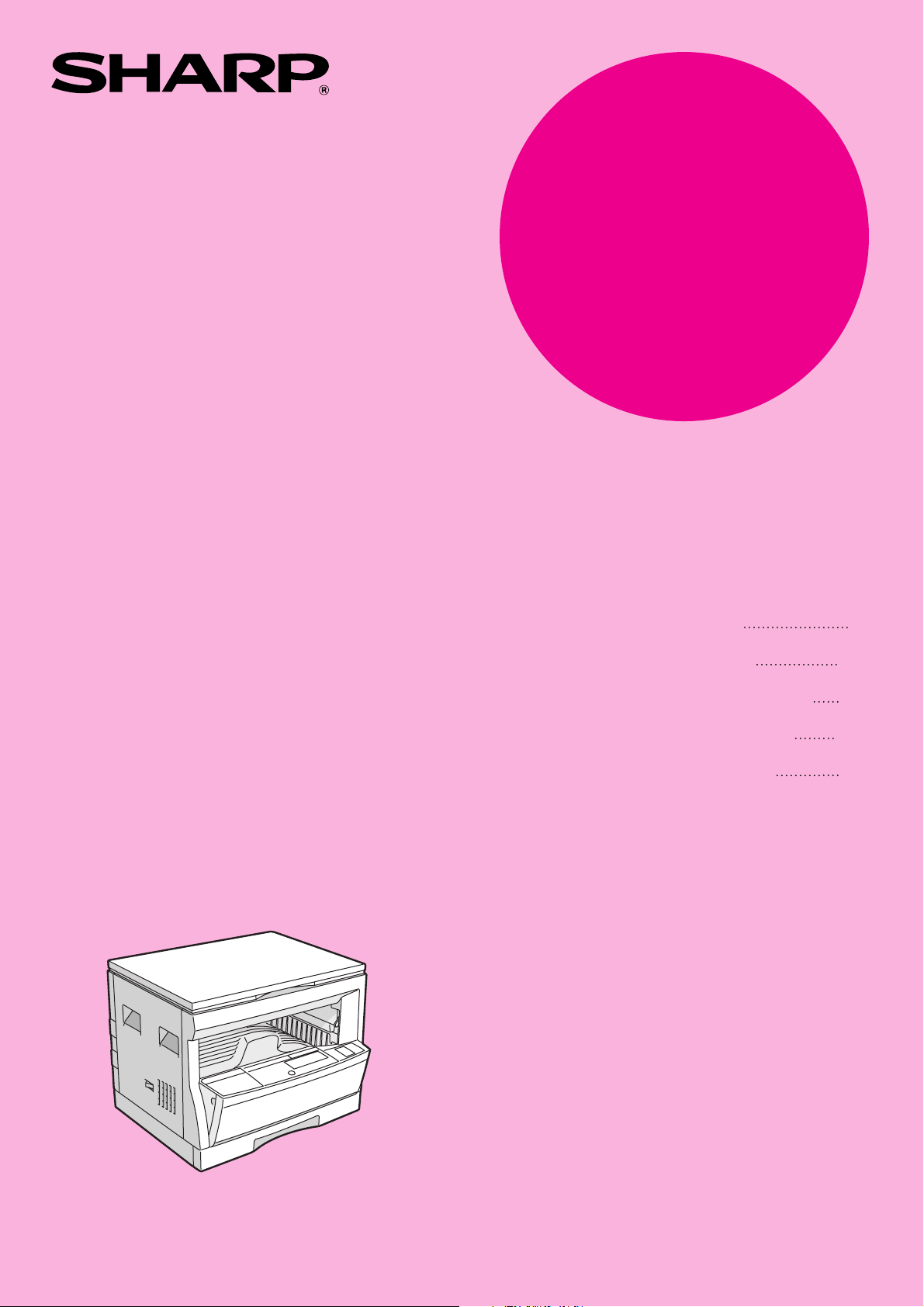
MODELL
AR-163
DIGITAL LASERKOPIATOR
BRUKSANVISNING
Sida
• FÖRBEREDELSER
• ATT GÖRA KOPIOR
•
TILLSTÅNDSINDIKATORER
•
ALLMÄN INFORMATION
• EXTRA UTRUSTNING
2
13
28
35
53
Page 2

FÖRSIKTIGHETSÅTGÄRDER
Följ nedanstående försiktighetsåtgärder vid användning av kopiatorn.
●
Fixeringsområdet är mycket varmt. Var ytterst försiktig vid borttagning av felmatat papper från detta
område.
Varning
Observera
●
Rikta inte blicken rakt mot ljuskällan, eftersom det kan vara skadligt för ögonen.
●
Placera kopiatorn på ett stadigt och plant underlag.
●
Placera inte kopiatorn där det är fuktigt eller dammigt.
●
Ställ strömbrytaren i frånslaget läge och dra ut nätkabeln ur nätuttaget, när kopiatorn inte ska
användas under en längre tid, t.ex. före semesterstängning.
●
Se till att ställa strömbrytaren i frånslaget läge och dra ut nätkabeln ur nätuttaget, när kopiatorn ska
flyttas.
●
Täck inte över kopiatorn med ett dammskydd, ett tyg eller ett plastskynke medan strömmen är
påslagen, eftersom det kan förhindra värmeutströmningen och därigenom skada kopiatorn.
●
Användning av manövreringstangenter, justering eller utförande av åtgärder på annat sätt än som
beskrivs i denna bruksanvisning kan resultera i exponering av farlig laserstrålning.
Att observera angående laser
Våglängd 785 nm ±10 nm
Pulstider (8,141 µs ±0,1 µs)/7 mm
Uteffekt 0,2 mW ±0,02 mW
Page 3
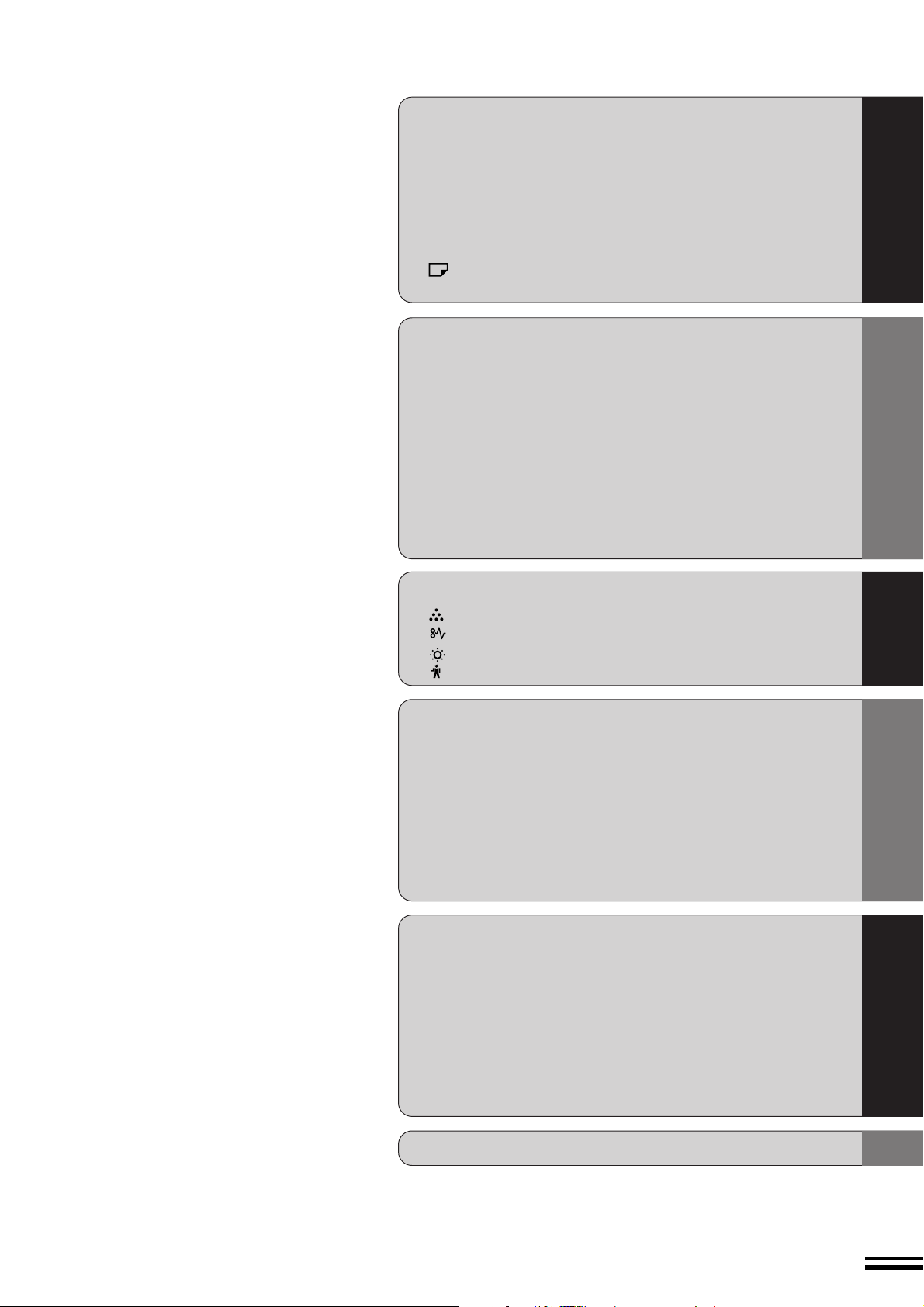
INNEHÅLL Sida
FÖRBEREDELSER
●
INTRODUKTION . . . . . . . . . . . . . . . . . . . . . . . . . . . . . . . . . 2
●
HUVUDEGENSKAPER. . . . . . . . . . . . . . . . . . . . . . . . . . . . 3
●
BESKRIVNING AV KOPIATORNS OLIKA DELAR . . . . . . 4
– Yttre delar . . . . . . . . . . . . . . . . . . . . . . . . . . . . . . . . . . . . . . . . . . 4
– Manövreringspanel . . . . . . . . . . . . . . . . . . . . . . . . . . . . . . . . . . . 6
●
INSTALLERING AV KOPIATORN . . . . . . . . . . . . . . . . . . . 8
●
FÖRSIKTIGHETSÅTGÄRDER VID HANTERING . . . . . . . 9
●
ISÄTTNING AV KOPIERINGSPAPPER . . . . . . . . . . . 10
ATT GÖRA KOPIOR
●
REDOVISNINGSKONTROLL . . . . . . . . . . . . . . . . . . . . . . 13
●
NORMAL KOPIERING . . . . . . . . . . . . . . . . . . . . . . . . . . . 14
●
FÖRMINSKNING/FÖRSTORING/ZOOMNING . . . . . . . . . 16
●
MANUELL INMATNING (specialpapper) . . . . . . . . . . . . 18
●
DUBBELSIDIG KOPIERING. . . . . . . . . . . . . . . . . . . . . . . 20
●
X/Y-ZOOMNING . . . . . . . . . . . . . . . . . . . . . . . . . . . . . . . . 21
●
S/V-OMKASTNING . . . . . . . . . . . . . . . . . . . . . . . . . . . . . . 23
●
TVÅDELAD KOPIERING . . . . . . . . . . . . . . . . . . . . . . . . . 24
●
TILLFÄLLIGT KOPIERINGSAVBROTT . . . . . . . . . . . . . . 25
●
JUSTERING AV AUTOMATISK EXPONERING . . . . . . . 26
●
KOLPULVERBESPARING . . . . . . . . . . . . . . . . . . . . . . . . 27
FÖRBEREDELSER
ATT GÖRA KOPIOR
TILLSTÅNDSINDIKATORER
●
●
●
●
BYTE AV KOLPULVERPATRON . . . . . . . . . . . . . . . 28
BORTTAGNING AV FELMATAT PAPPER . . . . . . . . 30
FRAMKALLARE KRÄVS . . . . . . . . . . . . . . . . . . . . . 34
KRAV PÅ UNDERHÅLLSSERVICE . . . . . . . . . . . . . 34
ALLMÄN INFORMATION
●
ANVÄNDARPROGRAM . . . . . . . . . . . . . . . . . . . . . . . . . . 35
– Inställningar för redovisningskontroll . . . . . . . . . . . . . . . . . 38
●
LÄGEN FÖR STRÖMBESPARING . . . . . . . . . . . . . . . . . 42
●
VARDAGLIGT UNDERHÅLL . . . . . . . . . . . . . . . . . . . . . . 44
●
FELSÖKNING . . . . . . . . . . . . . . . . . . . . . . . . . . . . . . . . . . 46
●
TILLBEHÖR . . . . . . . . . . . . . . . . . . . . . . . . . . . . . . . . . . . 49
– Typ och format för kopieringspapper . . . . . . . . . . . . . . . . . 49
– Redogörelse för genuina tillbehör . . . . . . . . . . . . . . . . . . . . 50
●
TEKNISKA DATA . . . . . . . . . . . . . . . . . . . . . . . . . . . . . . . 51
EXTRA UTRUSTNING
●
SYSTEMKONFIGURATION . . . . . . . . . . . . . . . . . . . . . . . 54
●
ENKEL DOKUMENTMATARE (AR-SP2) . . . . . . . . . . . . . 55
●
ELEKTRONISKT SORTERINGSKORT (AR-EB3) . . . . . . 58
– Sortering/gruppering . . . . . . . . . . . . . . . . . . . . . . . . . . . . . 59
– Två-i-ett/fyra-i-ett-kopiering . . . . . . . . . . . . . . . . . . . . . . . 61
– Radering . . . . . . . . . . . . . . . . . . . . . . . . . . . . . . . . . . . . . 63
– Marginalförskjutning . . . . . . . . . . . . . . . . . . . . . . . . . . . . 65
●
250-ARKS PAPPERSMATARE (AR-DE5)/
2x250-ARKS PAPPERSMATARE (AR-DE6) . . . . . . . . . . 66
TILLSTÅNDS-
INDIKATORER
ALLMÄN INFORMATION EXTRA UTRUSTNING
ALFABETISKT REGISTER . . . . . . . . . . . . . . . . . 69
1
Page 4
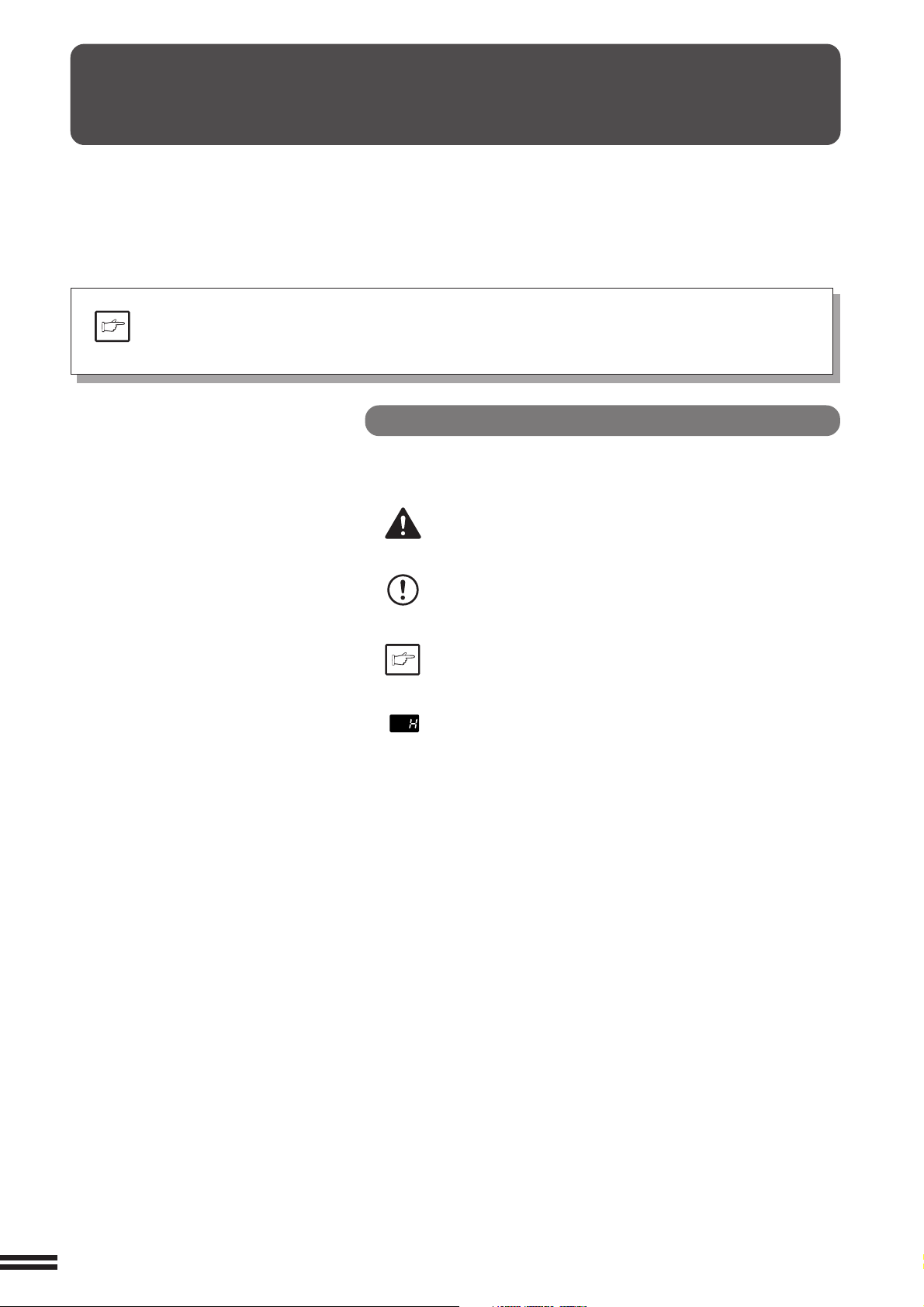
INTRODUKTION
FÖRBEREDELSER
Denna kopiator har utformats så att den erbjuder praktiska kopieringsegenskaper på s å liten
kontorsyta som möjligt och med enklast möjliga tillvägagångssätt för manövrering. Se till
att läsa igenom denna bruksanvisning för att bli bekant med kopiatorn och för att kunna
utnyttja kopiatorns alla egenskaper.
Förvara bruksanvisningen lätt åtkomligt för att kunna använda den som referens vid
kopiering.
Introduktion
Notera
Genom anslutning av extra utrustning kan denna kopiator även användas som laserskrivare. Denna
bruksanvisning beskriver dock endast kopieringsfunktionerna. Vi hänvisar till den separata
bruksanvisningen angående beskrivning av skrivarfunktioner (det kan hända att vissa valfria produkter
inte finns att köpa i alla länder).
Teckensymboler i bruksanvisningen
Följande teckensymboler används i denna bruksanvisning för beskrivning
av relevant information vid användning av kopiatorn.
Varnar användaren om att användaren eller kopiatorn kan
skadas om innehållet i texten inte efterföljs ordentligt.
Varning
Uppmärksammar användaren om att kopiatorn eller något
av dess extra utrustning kan skadas om innehållet i texten
Observera
Notera
inte efterföljs ordentligt.
Noteringar ger relevant information angående kopiatorns
specifikationer, funktioner, prestanda, manövrering o.s.v.
som kan vara till hjälp för användaren.
Indikerar en bokstav som visas i teckenrutan för kopieantal.
2
Page 5
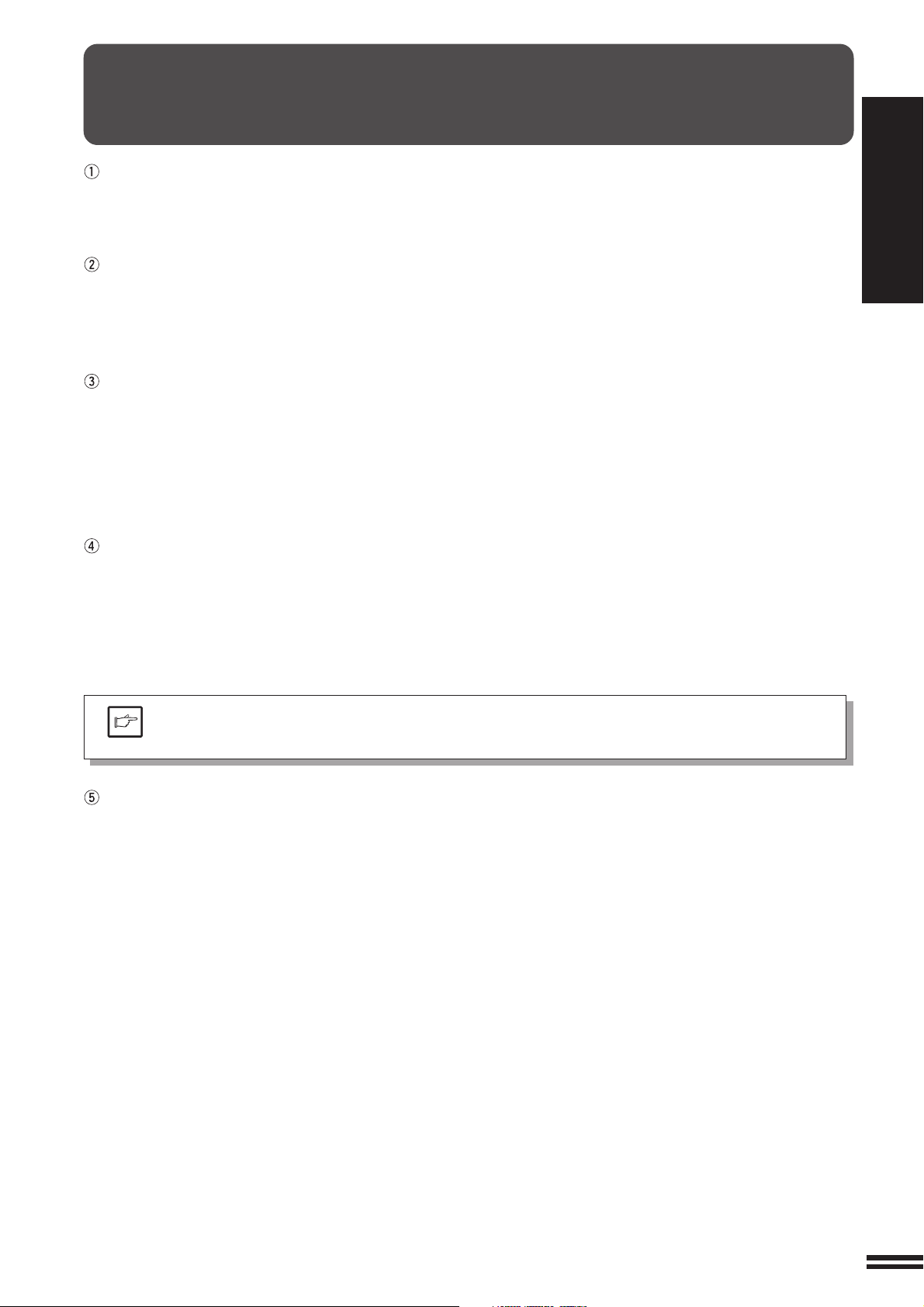
HUVUDEGENSKAPER
Höghastighets laserkopiering
●
Första kopian fås på bara 7,2 sekunder (utom i ett strömbesparingsläge eller direkt efter strömpåslag).
●
Kopieringshastigheten är 16 kopior/min., vilket tillgodoser kraven för kontorsanvändning och ger en förbättring av
arbetseffektiviteten.
Högkvalitets digitalbildskopiering
●
Högkvalitets kopiering utförs med 600 dpi (punkter per tum).
●
Förutom det automatiska exponeringsläget är det möjligt att ställa in manuell exponering i fem steg.
●
Genom att utnyttja läget för fotografikopiering är det möjligt att få tydliga kopior av original med milda halvtonsbilder,
som t.ex. svartvita fotografier och färgfotografier. Läget för fotografikopiering kan justeras i fem steg.
Betydande kopieringsegenskaper
●
Zoomkopiering från 50% till 200% med 1% steg kan utföras.
●
Kontinuerlig kopiering av upp till 99 ark är möjlig.
●
Det är möjligt att utnyttja specialegenskaper som t.ex. X/Y-zoomning, svart/vit omkastning och tvådelad kopiering.
●
Läget för kolpulverbesparing minskar kolpulverförbrukningen med cirka 10%.
●
Användarprogram möjliggör inställning/modifiering av funktioner för användarens behov. Med användarprogrammen
är det också möjligt att styra den interna redovisningskontrollen.
Tillvalsfunktioner
●
En enkel SPF-dokumentmatare som extra utrustning möjliggör automatisk dokumentmatning av upp till 30 ark.
●
Med ett elektroniskt sorteringskort som extra utrustning kan flera användbara kopieringsegenskaper användas. Flera
uppsättningar av kopior kan sorteras utan hjälp av en sorterare och varje uppsättning kan skiljas från den tidigare
uppsättningen. Dessutom kan radering, marginalförskjutning, två-i-ett-kopiering och fyra-i-ett-kopiering utnyttjas (en
extra SPF-dokumentmatare krävs för två-i-ett/fyra-i-ett-kopiering och sortering/gruppering).
●
Denna kopiator kan användas som en laserskrivare efter installering av en extra expansionssats för skrivare.
FÖRBEREDELSER
Huvudegenskaper
Det kan hända att vissa valfria produkter inte finns att köpa i alla länder.
Notera
Miljövänligt utförande
●
Pappersutmatningsfacket är placerat inuti kopiatorn för besparing av utrymme.
●
Förvärmning och automatiskt strömavslag är till för att minska strömförbrukningen i beredskapsläge.
3
Page 6
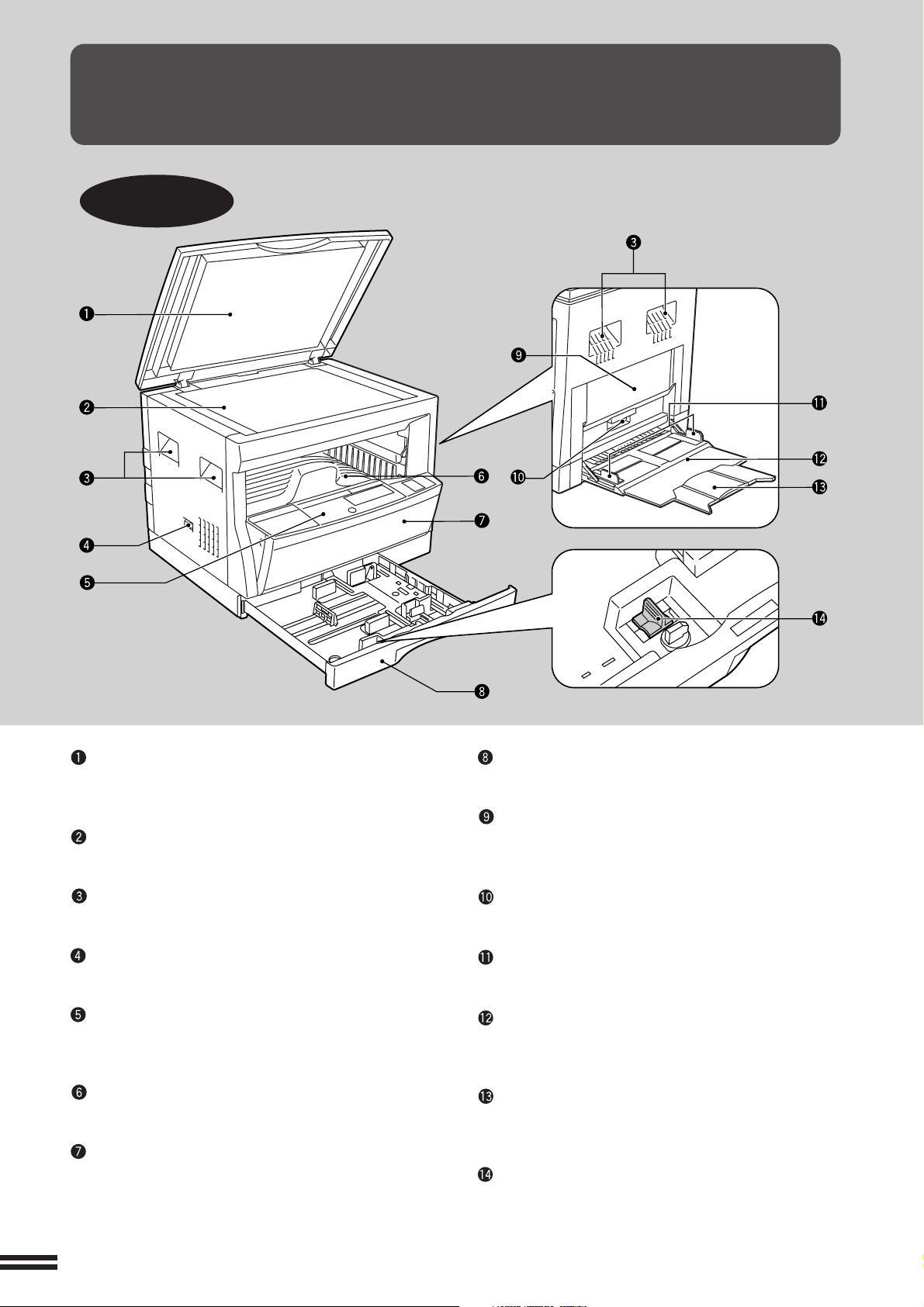
BESKRIVNING AV KOPIATORNS
FÖRBEREDELSER
FÖRBEREDELSER
OLIKA DELAR
Yttre delar
Beskrivning av kopiatorns olika delar
Originallock
Placera originalet på originalplattan och stäng
originallocket innan kopiering startas.
Originalplatta
Placera dokumentet som ska kopieras här.
Handtag
Håll här när kopiatorn ska flyttas.
Strömbrytare
Tryck här för att slå på eller av strömmen till kopiatorn.
Manövreringspanel
Alla manövreringstangenter för kopiering finns här för
enkel manövrering.
Pappersutmatningsfack
Färdiga kopior levereras i detta fack.
Framlucka
Öppna denna lucka för att ta bort felmatat papper eller
för service av kopiatorn.
Pappersmagasin
Rymmer 250 ark kopieringspapper.
Sidolucka
Öppna denna lucka för att ta bort felmatat papper eller
för service av kopiatorn.
Handtag för sidolucka
Lyft upp och dra ut detta handtag för att öppna sidoluckan.
Styrskenor för handinmatningsfack
Justera dessa skenor enligt bredden på kopieringspapperet.
Handinmatningsfack
Kopieringspappar inklusive specialpaper (som t.ex.
transparanger) kan matas in via handinmatningsfacket.
Förlängningsplatta för manuellt inmatningsfack
Dra ut denna platta för inmatning av stora ark, som t.ex.
i formatet B4 eller A3.
Laddningsrengörare
Använd denna till att rengöra överföringsladdaren.
4
Page 7
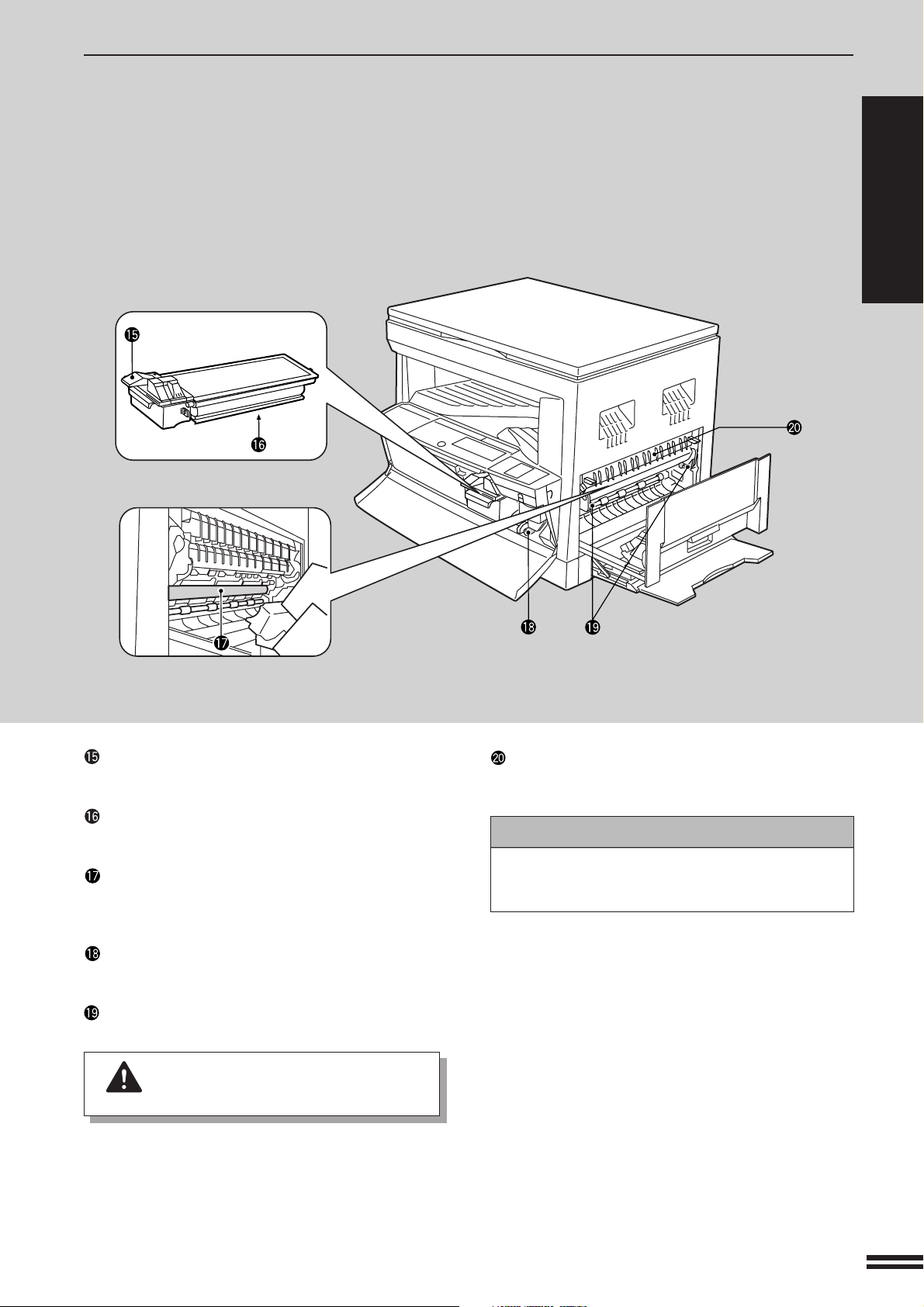
BESKRIVNING AV KOPIATORNS OLIKA DELAR
FÖRBEREDELSER
FÖRBEREDELSER
Beskrivning av kopiatorns olika delar
Lösgöringsspak för kolpulverpatron
Använd denna spak till att lösgöra kolpulverpatronen.
Kolpulverpatron
Denna patron innehåller kolpulver.
Fotokonduktiva trumman
Kopiornas bilder formas på den fotokonduktiva
trumman.
Ratt för rotering av rulle
Vrid på denna ratt för att ta bort felmatat papper.
Lösgöringsspakar för fixeringsenhet
Fäll ner dessa spakar för att ta bort felmatat papper.
Fixeringsenheten är mycket varm.
Varning
Var f örsiktig vid borttagning av papper.
Pappersstyrskena
Öppna här för att ta bort felmatat papper.
Tillbehör
Bruksanvisning . . . . . . . . . . . . . . . . . . . . . . . . 1
Laddningsrengörare . . . . . . . . . . . . . . . . . . . . . 1
5
Page 8
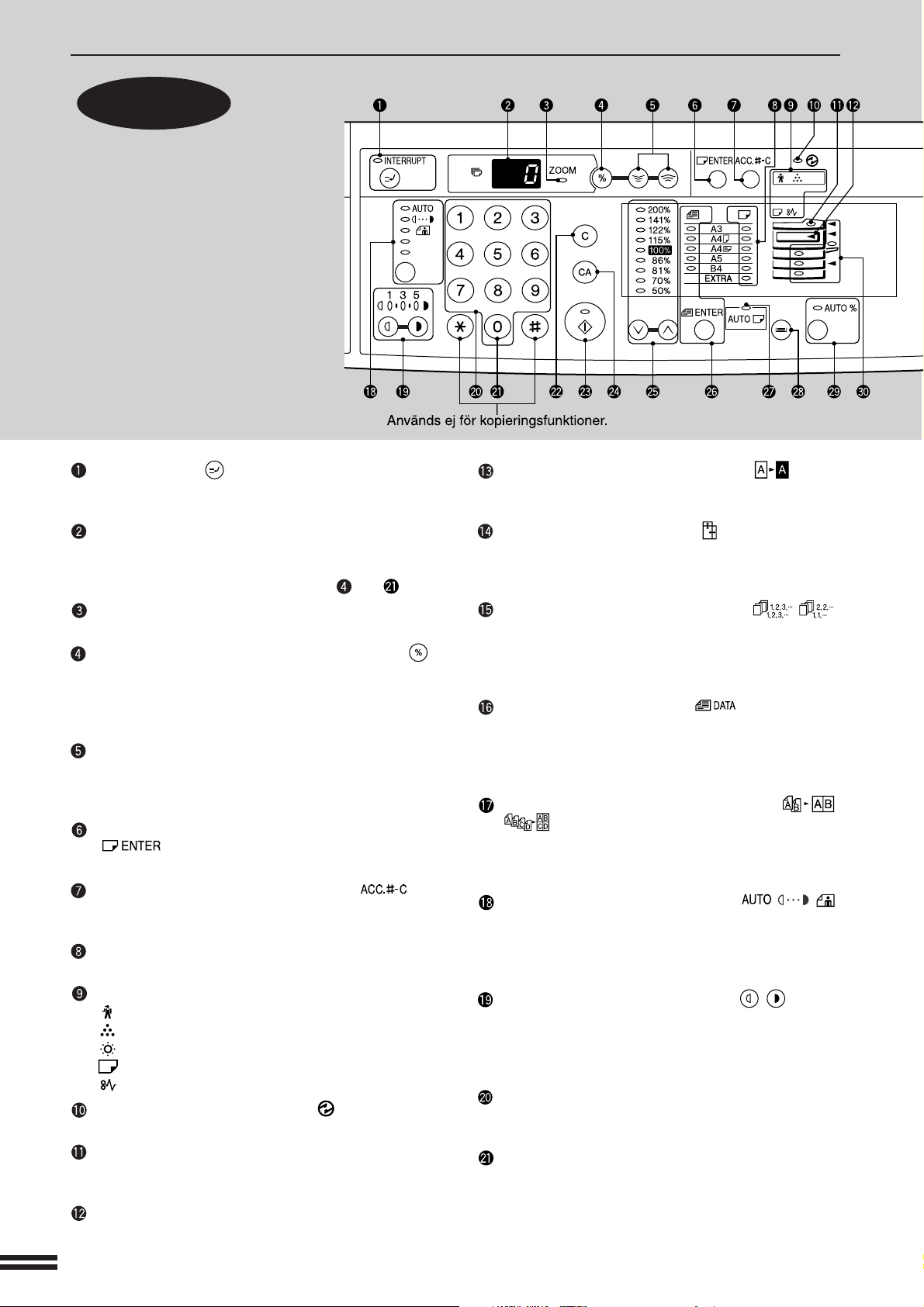
BESKRIVNING AV KOPIATORNS OLIKA DELAR
Manövrerings-
panel
FÖRBEREDELSER
FÖRBEREDELSER
Beskrivning av kopiatorns olika delar
Paustangent ( ) med tillhörande indikator
(s. 25)
Tryck här för att tillfälligt avbryta en kopieringsomgång.
Teckenruta för kopieantal
Här visas antalet angivna kopior medan kopiatorn är
klar för kopiering och antalet återstående kopior under
pågående kopiering. Se även posterna
Zoomindikator (ZOOM) (s. 17)
Lyser när en zoomningsgrad är inställd.
Tangent för visning av kopieringsgrad ( )
(s. 17)
Håll denna tangent intryckt under beredskapsläge för att
kontrollera kopieringsgraden i teckenrutan för
kopieantal.
Zoomningstangenter (s. 17)
Används till att välja önskad zoomningsgrad för
förminskning eller förstoring, från 50% till 200%, med
1% steg.
Tangent för inställning av pappersformat
(
Används till att ställa in pappersformatet för ett magasin.
Tangent för redovisningsstängning ( ) (s.
13)
Tryck här för att stänga en öppnad redovisning.
Indikatorer för pappersformat
Lyser för att visa valt format på kopieringspapper.
Tillståndsindikatorer
Indikator för strömbesparing ( ) (s. 42)
Lyser medan kopiatorn är i ett strömbesparingsläge.
SPF-indikator (s. 56)
Lyser när original placerats i dokumentinmatningsfacket
på en extra SPF-dokumentmatare.
Indikator för fullt pappersutmatningsfack (s.59)
Kopior måste tas bort från pappersutmatningsfacket.
) (s. 12)
: Underhållsindikator (s. 34)
: Indikator för byte av kolpulverpatron (s. 28)
: Indikator för byte av framkallare (s. 34)
: Indikator för papperspåfyllning (s. 10)
: Felmatningsindikator (s. 30)
och .
6
Tangent för S/V-omkastning ( ) med
tillhörande indikator (s. 23)
Tryck här för att kasta om svarta och vita ytor.
Tangent för X/Y-zoomning ( ) med tillhörande
indikator (s. 21)
Tryck här för att ändra den horisontella eller den vertikala
kopieringsgraden.
Tangent för sortering/gruppering ( / )
med tillhörande indikatorer (s. 59)
Tryck här för att välja läget för sortering eller gruppering,
när ett extra elektroniskt sorteringskort och en extra
SPF-dokumentmatare är installerade.
Indikator för originaldata ( )
Denna indikator blinkar när minnet har blivit fullt med
bilddata från avlästa original (gäller när ett extra
elektroniskt sorteringskort och en extra SPFdokumentmatare är installerade).
Tangent för två-i-ett/fyra-i-ett-kopiering (
) med tillhörande indikatorer
Tryck här för att välja läget två-i-ett eller fyra-i-ett
(endast möjligt när ett extra elektroniskt sorteringskort
och en extra SPF-dokumentmatare är installerade).
Tangent för exponeringsläge ( / / )
med tillhörande indikatorer (s. 14)
Tryck lämpligt antal gånger på denna tangent för att
välja önskat exponeringsläge: automatiskt, manuellt
eller för fotografikopiering.
Ljusinställningstangenter ( / ) med
tillhörande indikatorer (s. 15)
Använd dessa tangenter till att ställa in önskad
exponeringsnivå vid manuell exponering eller
fotografikopiering.
Siffertangenter
Använd dessa tangenter till att ställa in önskat antal
kopior eller till att ange uppgifter för användarprogram.
Nolltangent
Använd denna tangent som en siffertangent.
Tryck här under en pågående kopieringsomgång för att
kontrollera antalet färdiga kopior i nuvarande omgång.
Tryck här i beredskapsläge för att kontrollera det totala
antalet utmatningar.
(s. 61)
/
Page 9
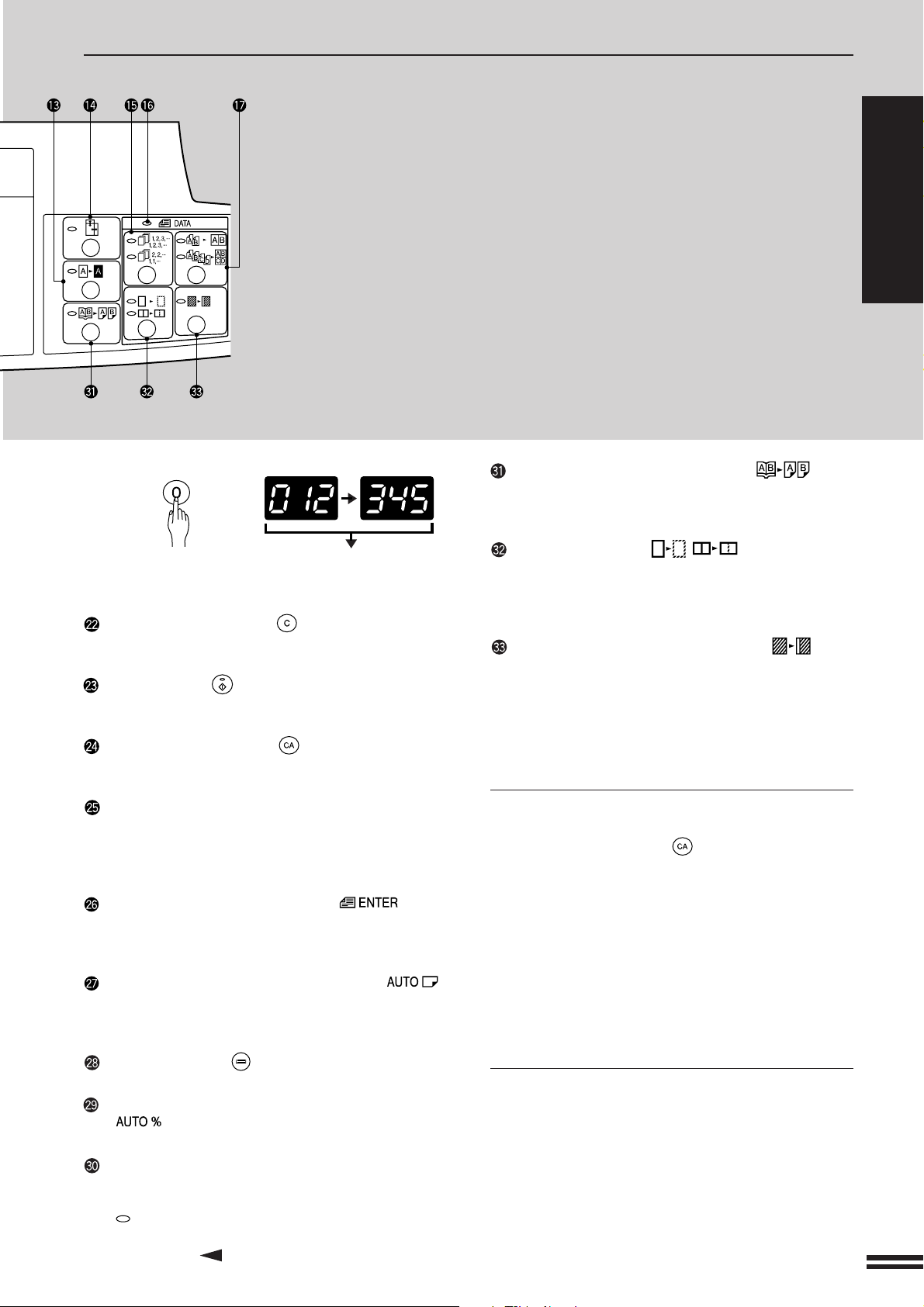
BESKRIVNING AV KOPIATORNS OLIKA DELAR
FÖRBEREDELSER
FÖRBEREDELSER
Beskrivning av kopiatorns olika delar
Första visning
Håll tangenten intryckt. 12 345 kopior utmatade
Andra visning
Notera: Kopior av A3-format räknas som två kopior.
Nollställningstangent ( )
Tryck här för att nollställa teckenrutan för kopieantal
eller för att avbryta en kopieringsomgång.
Starttangent ( ) med tillhörande indikator
Kopiering kan startas när indikatorn lyser.
Tryck här för att starta kopiering.
Återställningstangent ( )
Tryck här för att återställa alla valda inställningar till
kopiatorns grundinställningar.
Väljare för förinställda kopieringsgrader med
tillhörande indikatorer (s. 17)
Tryck på lämplig tangent för att välja önskad
kopieringsgrad för förminskning/förstoring: 50%, 70%,
81%, 86%, 100%, 115%, 122%, 141%, 200%.
Tangent för originalformat ( ) med
tillhörande indikatorer (s. 14, 16)
Tryck här för att ange originalets format för automatiskt
pappersval och automatiskt val av kopieringsgrad.
Indikator för automatiskt pappersval ( )
När denna indikator lyser väljs papper av lämpligt
format automatiskt enligt originalformat och vald
kopieringsgrad.
Magasinväljare ( ) (s. 14)
Tryck här för att manuellt välja ett pappersmagasin.
Tangent för automatiskt val av kopieringsgrad
(
) med tillhörande indikator
Tryck här för att välja automatiskt val av kopieringsgrad.
Indikatorer för pappersmatning/felmatning
(s. 30)
Valt pappersmatningsställe anges av en tänd indikator
( ).
Ett område där felmatning uppstått anges av en blinkande
röd indikator (
).
Tangent för tvådelad kopiering ( ) med
tillhörande indikator (s. 24)
Tryck här för att göra separata kopior av två original
placerade intill varandra på originalplattan.
Raderingstangent ( / ) med tillhörande
indikatorer (s. 63)
Tryck här för att välja kantradering och/eller mittradering
(endast möjligt när ett extra elektroniskt sorteringskort
är installerat).
Tangent för marginalförskjutning ( ) med
tillhörande indikator (s. 65)
Används till att skapa en marginal för hopbindning i
vänstra kanten av kopian genom att förskjuta texten
eller bilden på kopian (endast möjligt när ett extra
elektroniskt sorteringskort är installerat).
Grundinställningar
Kopiatorn antar grundinställningarna när den först slås på,
när återställningstangenten (
) trycks in eller cirka en
minut* efter att den sista kopian gjorts i vilket läge som än
gäller.
●
Kopieringsgrad: 100%
●
Exponering: automatisk
●
Kopieantal: 0
●
Alla speciella kopieringslägen: av
●
Automatiskt pappersval: på
●
Pappersmatningsstation: senast valt pappersmagasin
* Denna tid (automatisk återställningstid) kan ändras. Vi
hänvisar till ANVÄNDARPROGRAM på sidan 35.
7
Page 10
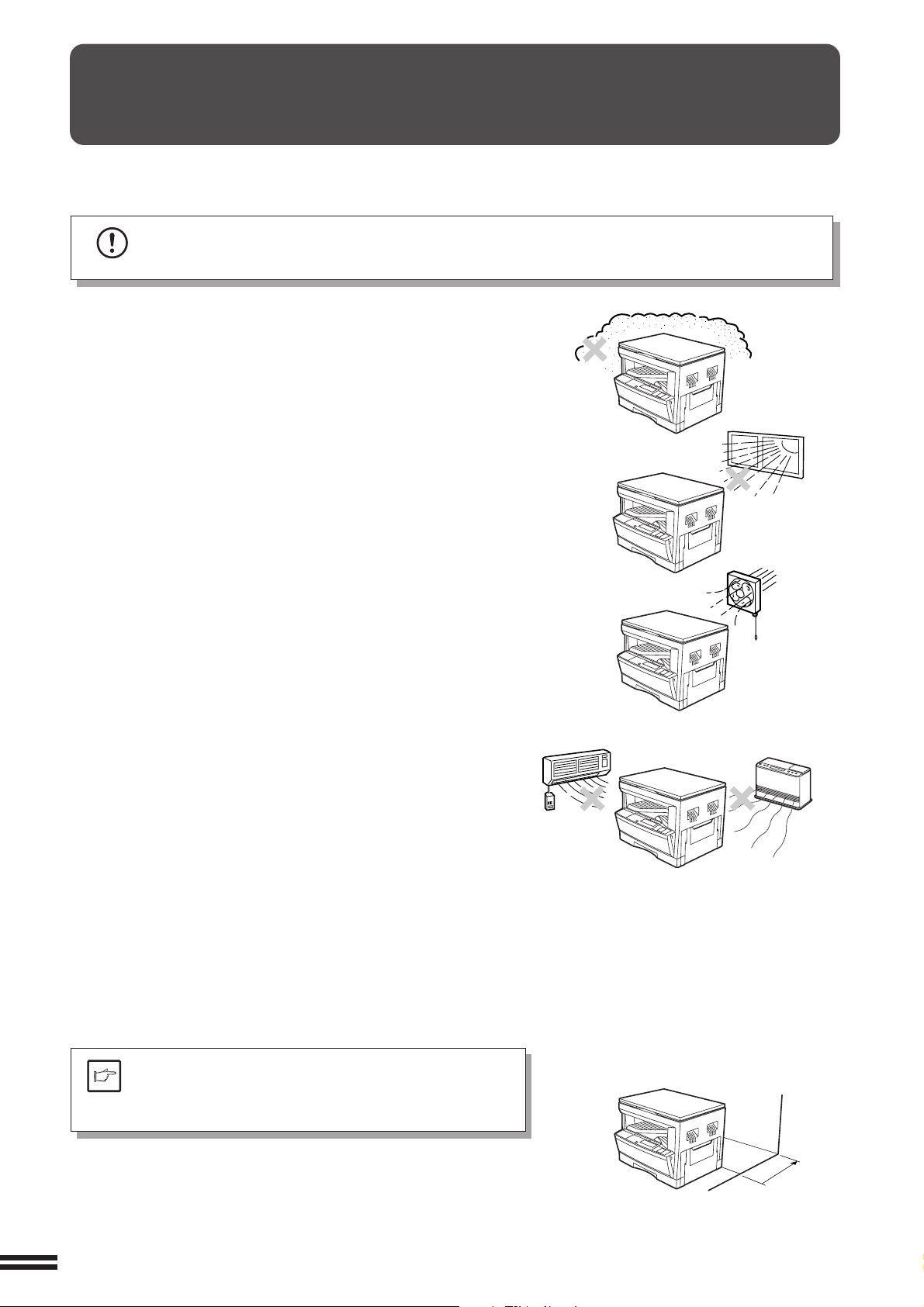
INSTALLERING AV KOPIATORN
FÖRBEREDELSER
Felaktig installering kan leda till att kopiatorn skadas. Observera följande när
kopiatorn installeras första gången och varje gång den ska flyttas.
Om kopiatorn flyttas från en kall plats till en varm plats, kan det bildas kondensation inuti kopiatorn.
Manövrering i detta tillstånd resulterar i försämrad kopieringskvalité och felfunktioner. Låt kopiatorn
Observera
Installera inte kopiatorn på en plats som är:
Installering av kopiatorn
●
fuktig eller mycket dammig
●
utsatt för direkt solljus
stå i rumstemperatur i minst två timmar före användning.
●
dåligt ventilerad
●
utsatt för stora förändringar av temperatur och luftfuktighet, som
t.ex. nära en luftkonditioneringsapparat eller en värmekälla.
Kopiatorn bör installeras nära ett ledigt nätuttag för att underlätta
nätanslutning.
Se till att nätkabeln ansluts till ett nätuttag som motsvarar
specificerat behov vad gäller spänning och strömstyrka.
Kontrollera också att nätuttaget är korrekt jordat.
●
Vi hänvisar till namnplåten på baksidan av kopiatorn angående kopiatorns
strömförsörjningsbehov.
Anslut kopiatorn till ett nätuttag som inte används till någon
annan elektrisk apparat. Om en belysningsarmatur är
ansluten till samma uttag kan det hända att belysningens
Notera
lampa flimrar.
Se till att tillräckligt stort utrymme lämnas runt omkring kopiatorn
för att tillgodose utrymmesbehovet för service och god ventilation.
8
10 cm
Page 11
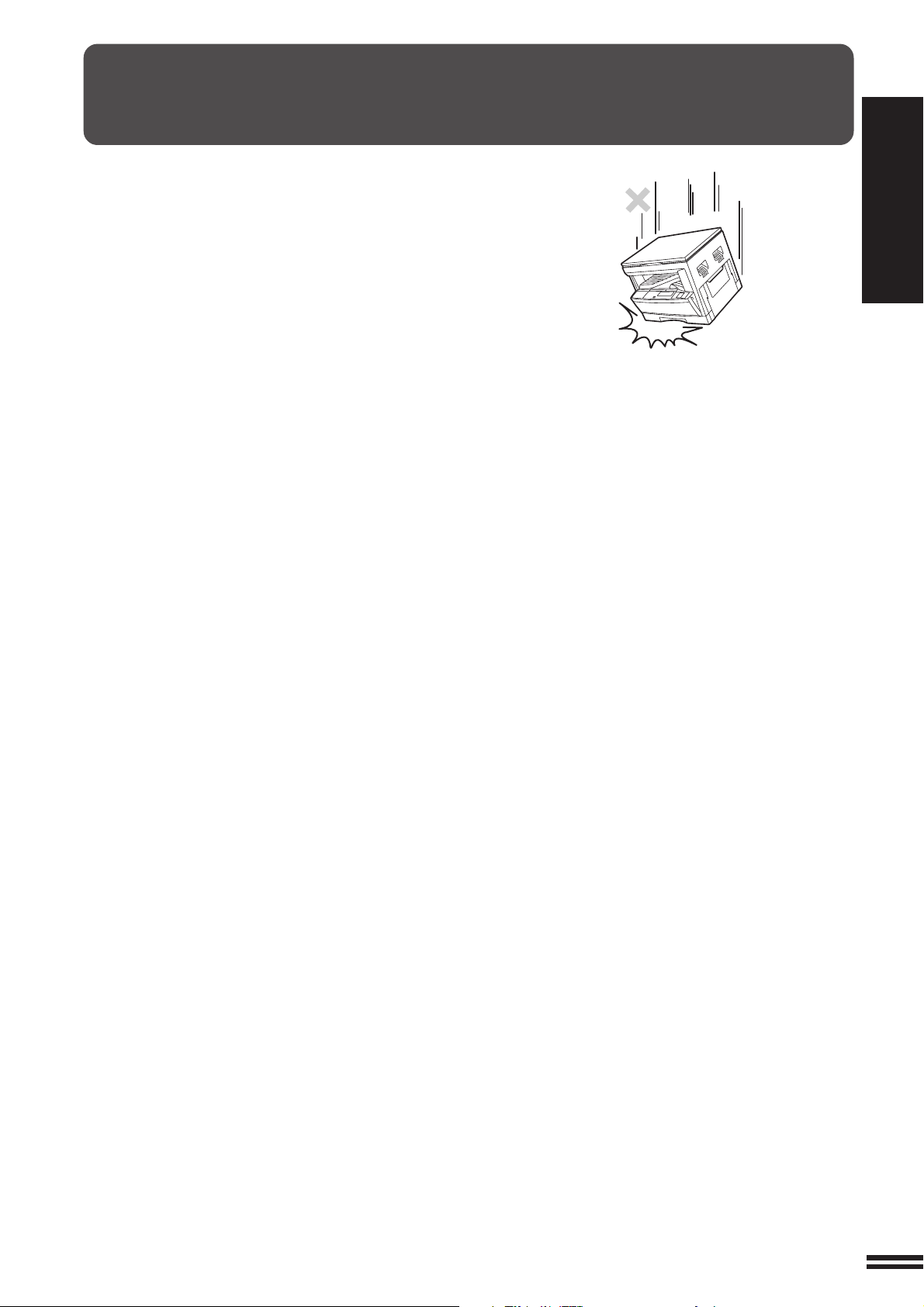
FÖRSIKTIGHETSÅTGÄRDER VID
HANTERING
Iaktta noga följande försiktighetsåtgärder vid hantering av kopiatorn för att
behålla kopiatorns prestanda.
Se till att inte tappa kopiatorn och att inte utsätta den för hårda
stötar.
Förvara extra trumpatroner i ett svalt, torrt utrymme utan att ta ut
dem ur förpackningen före användning.
Om de utsätts för direkt solljus eller hög värme, kan det resultera i
försämrad kopieringskvalitet.
Vidrör inte den fotokonduktiva trumman (den gröna delen).
Repor eller fläckar på trumman orsakar fläckiga kopior.
FÖRBEREDELSER
Försiktighetsåtgärder vid hantering
9
Page 12
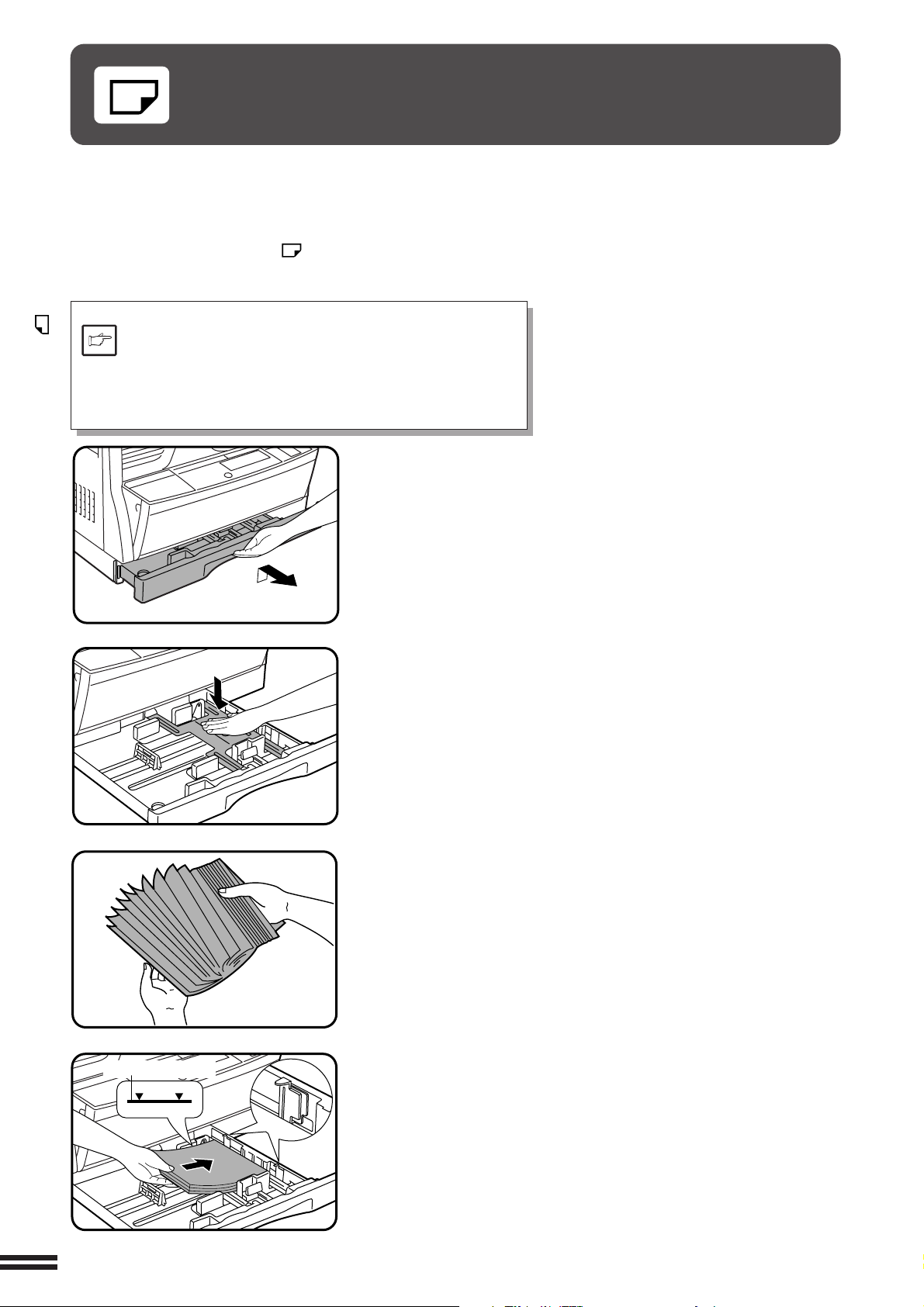
ISÄTTNING AV KOPIERINGSPAPPER
Maximal höjdlinje
FÖRBEREDELSER
För att spara utrymme har denna kopiator försetts med ett justerbart
pappersmagasin, som enkelt kan öppnas och fyllas på framifrån. Använd
endast papper som rekommenderats av SHARP för bästa möjliga resultat (se
sid. 49).
Indikatorn för papperspåfyllning ( ) tänds när det inte finns något papper
i den valda stationen för pappersmatning eller när ett valt pappersmagasin
inte är installerat eller är felaktigt installerat.
Efter att pappersformatet i pappersmagasinet ändrats
Isättning av kopieringspapper
Notera
måste pappersformatet också ställas in enligt punkt 8 till
11 på sidan 12. Om detta inte görs kan det hända att
kanterna på kopior smutsas ner med kolpulver, samtidigt
som funktionerna automatiskt pappersval och automatiskt
val av kopieringsgrad inte kommer att fungera på korrekt
sätt.
Lyft försiktigt upp och dra ut pappersmagasinet så
långt det går.
1
Tryck ner tryckplåten tills den låses på plats.
2
Fläkta kopieringspapperet och lägg sedan ner det i
magasinet. Se till att kanterna kommer under
3
hörnplåtarna.
●
Om papper av ett annat format ska läggas i måste magasinet först
justeras om. Se nästa sida.
●
Placera papperet längs styrskenorna.
●
Magasinet rymmer upp till 250 ark vanligt kopieringspapper.
Fyll inte på med papper ovanför den maximala höjdlinjen.
10
Skjut in pappersmagasinet ordentligt i kopiatorn.
4
Page 13
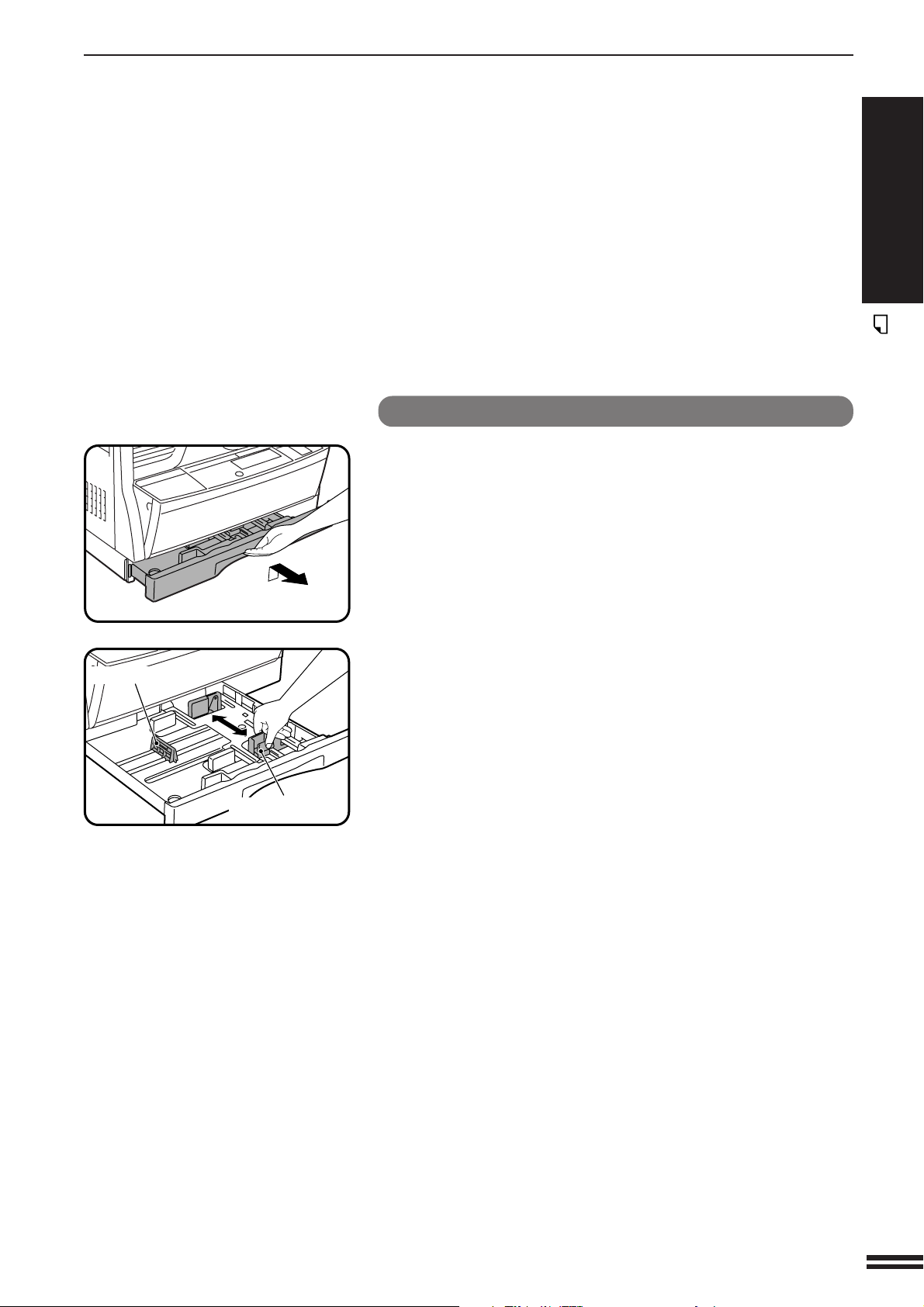
ISÄTTNING AV KOPIERINGSPAPPER
Vänster styrskena
Främre styrskena
Justering av pappersmagasin enligt pappersformat
Lyft försiktigt upp och dra ut pappersmagasinet tills
det tar stopp.
1
FÖRBEREDELSER
Isättning av kopieringspapper
Tryck ner tryckplåten tills den låses på plats.
2
Pressa ihop låsspaken på den främre styrskenan och
skjut styrskenan åt sidan tills den anpassas till
3
bredden på önskat pappersformat.
Flytta den vänstra styrskenan till lämpligt spår enligt
märkningen i pappersmagasinet.
4
●
Placera kopieringspapper av A5-format i det översta
pappersmagasinet. Pappersfelmatning kan lätt uppstå vid
användning av något annat magasin (inklusive magasin i extra
pappersmatare).
Lägg i kopieringspapper i pappersmagasinet.
5
Placera den etikett som anger valt pappersformat i den
inskjutande delen till höger på pappersmagasinets
6
framsida.
Skjut in pappersmagasinet ordentligt i kopiatorn.
7
11
Page 14
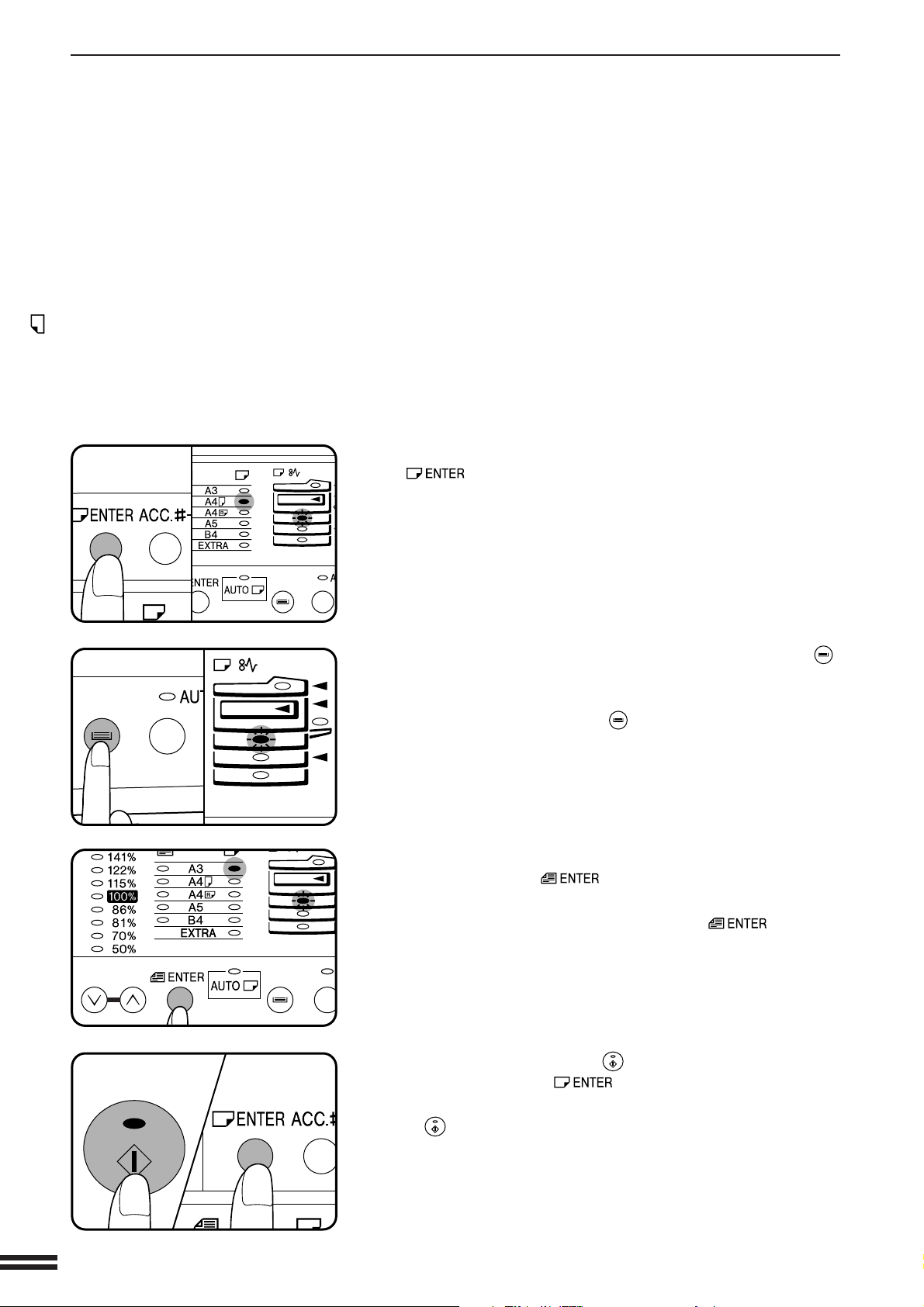
ISÄTTNING AV KOPIERINGSPAPPER
FÖRBEREDELSER
Isättning av kopieringspapper
8
Tryck på tangenten för inställning av pappersformat
( ) för att ställa in det valda pappersformatet.
●
Indikatorn för valt pappersmatningsställe blinkar samtidigt som
motsvarande indikator för (inställt) pappersformat lyser. Alla övriga
indikatorer slocknar.
9
10
11
Tryck lämpligt antal gånger på magasinväljaren ( )
för att välja det pappersmagasin i vilket pappersformatet har ändrats.
●
Varje gång magasinväljaren ( ) trycks in indikeras ett pappersmagasin av en blinkande indikator för pappersmatning. Detta val
behöver inte göras så länge ingen extra pappersmatare är installerad.
Tryck lämpligt antal gånger på tangenten för
originalformat ( ) för att välja det inställda
pappersformatet.
●
Varje gång tangenten för originalformat ( ) trycks in
indikeras ett pappersformat av en indikator för pappersformat.
Tryck på starttangenten ( ) och därefter på tangenten
för originalformat (
●
Följ anvisningarna enligt punkt 9 till 10 igen efter att starttangenten
( ) tryckts in, för att ändra inställningen för pappersformat i ett
annat pappersmagasin.
).
12
Page 15
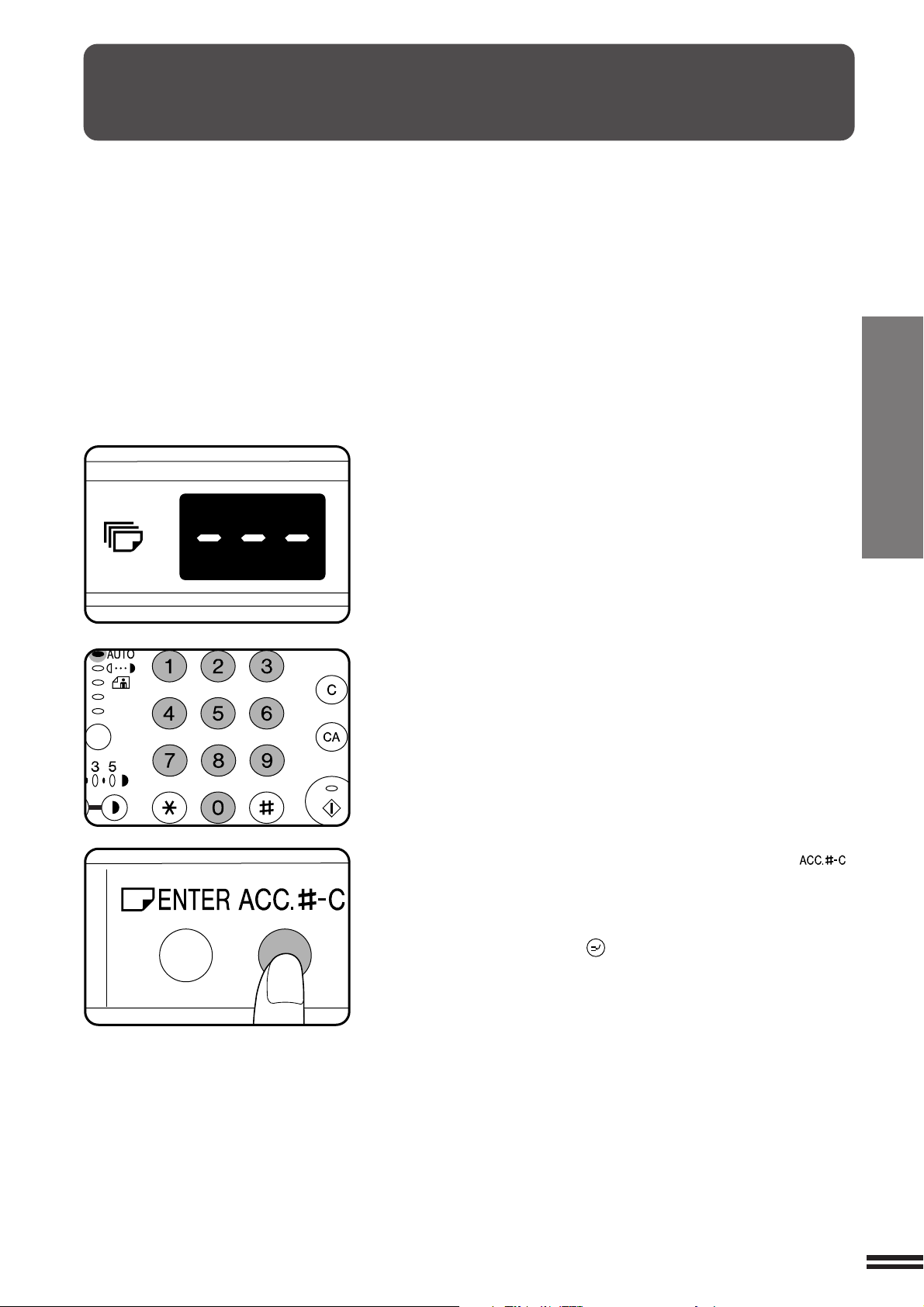
REDOVISNINGSKONTROLL
Om kopiatorn har programmerats för redovisningskontroll, så kan den inte
användas förrän ett tilldelat, tresiffrigt redovisningsnummer angetts. Vi
hänvisar till sidan 38 angående inställning av läget för redovisningskontroll.
––– visas allra först i teckenrutan för kopieantal, när kopiatorn har
programmerats för redovisningskontroll.
ATT GÖRA KOPIOR
Ange tilldelat redovisningsnummer med hjälp av
siffertangenterna.
1
●
Strecken i teckenrutan för kopieantal försvinner allteftersom siffrorna
i redovisningsnumret anges.
●
Efter att ett korrekt redovisningsnummer angetts ändras visningen i
teckenrutan för kopieantal till 0.
●
Om ett icke tilldelat nummer anges, visas ––– på nytt i teckenrutan
för kopieantal, vilket betyder att numret ej accepterats.
Tryck på tangenten för redovisningsstängning ( )
efter avslutad kopiering.
2
●
––– visas åter i teckenrutan för kopieantal, vilket betyder att läget för
redovisningskontroll är inställt.
●
Tryck på paustangenten ( ) efter att en kopieringsomgång under ett
tillfälligt kopieringsavbrott (se sid. 25) är klar. Samtliga tidigare
inställningar återfås och det tidigare redovisningsnumret blir aktivt
igen.
Redovisningskontroll
13
Page 16
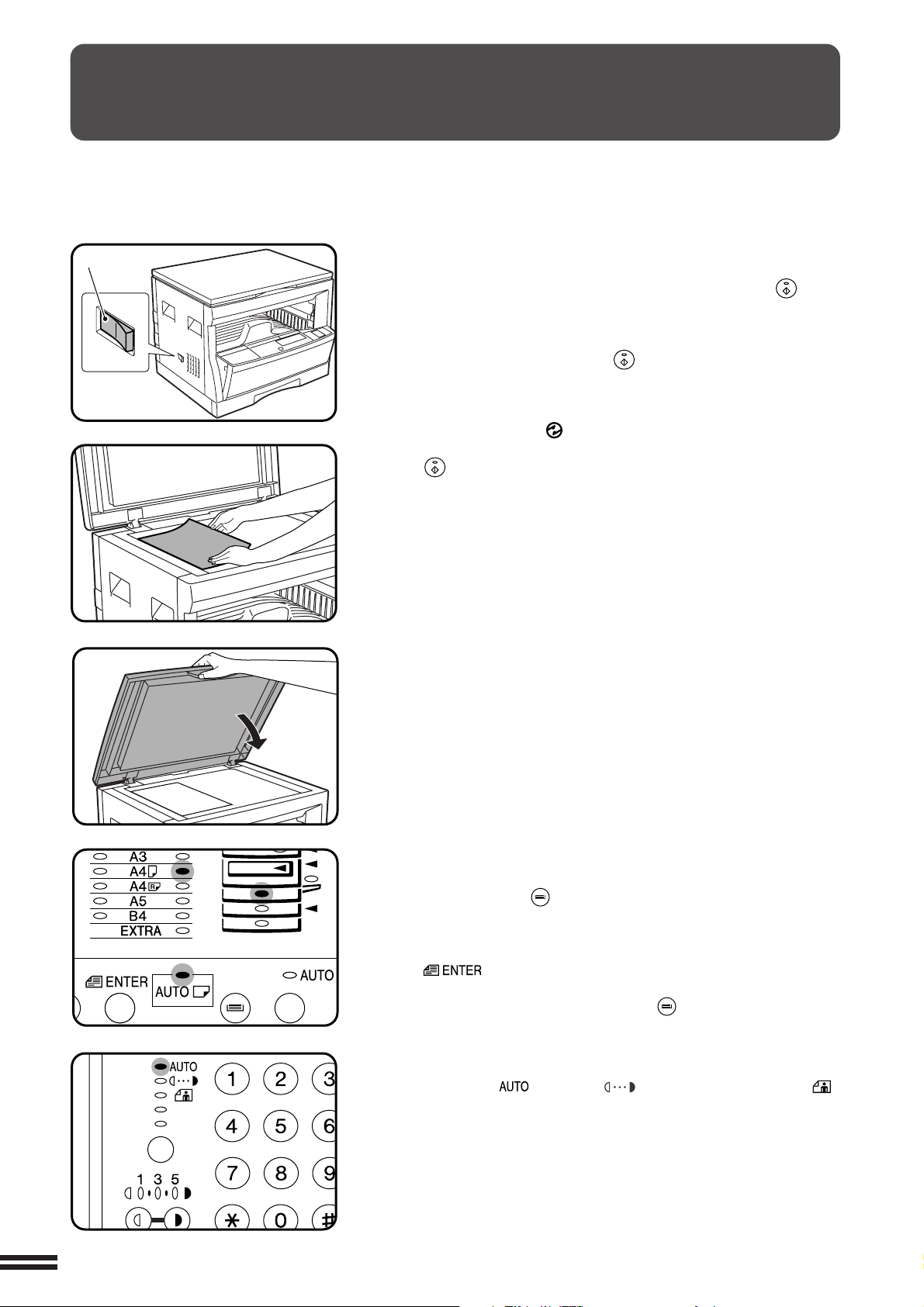
NORMAL KOPIERING
Strömmen på
ATT GÖRA KOPIOR
Normal kopiering
Ställ strömbrytaren i påslaget läge.
●
1
2
Det tar ca 35 sekunder för kopiatorn att bli varm. Men det är möjligt
att göra önskade inställningar och trycka på starttangenten (
uppvärmning. Kopieringen startar automatiskt när uppvärmningen är
klar.
●
Om kopiatorn programmerats för redovisningskontroll tänds inte
indikatorn på starttangenten ( ), utan istället visas då ––– i
teckenrutan för kopieantal. Ange i så fall ett tilldelat, tresiffrigt
redovisningsnummer. Se sidan 13.
●
Om strömmen redan är påslagen och alla indikatorer utom indikatorm
för strömbesparing ( ) är släckta, betyder det att kopiatorn är i ett
läge för automatiskt strömavslag. Tryck i så fall på starttangenten
( ).
Vi hänvisar till LÄGEN FÖR STRÖMBESPARING
Placera originalet på originalplattan med framsidan
vänd neråt. Anpassa originalet till märkningarna för
originalformat.
●
Det kan hända att bildförlust (max. 4 mm) uppstår i fram- och
bakkanterna på kopior. Bildförlust (max. 4 mm totalt) kan också
uppstå längs kopiornas andra kanter.
Stäng originallocket.
3
) under
p å sidan 42.
14
Kontrollera att formatet på kopieringspapperet i valt
pappersmagasin är detsamma som originalet.
4
●
Använd handinmatningsfacket och tryck lämpligt antal gånger på
magasinväljaren (
magasin med papper av erforderligt format finns installerat.
●
Om en extra pappersmatare är installerad:
Välj originalformat med hjälp av tangenten för originalformat
(
automatiskt. Det är också möjligt att välja ett annat pappersmagasin
genom att trycka på magasinväljaren ( ), om så önskas.
Justera kopieringsdensiteten.
5
●
Denna kopiator har tre olika exponeringslägen att välja mellan —
automatiskt ( ), manuellt ( ) och för fotografikopiering ( ).
●
Denna kopiator är normalt förinställd för automatisk exponering. I
detta läge ¨läser¨ exponeringssystemet karakteristikan hos originalet
och justerar automatiskt exponeringen därefter. På detta sätt optimeras
kontrasten i kopierade bilder genom att reducera effekten av färgade
eller skuggade bakgrundsområden. Vi hänvisar till sidan 26 angående
justering av den automatiska exponeringsnivån.
). Kopieringspapper av samma format som originalet väljs
) för att välja handinmatningsfacket, om inget
Page 17
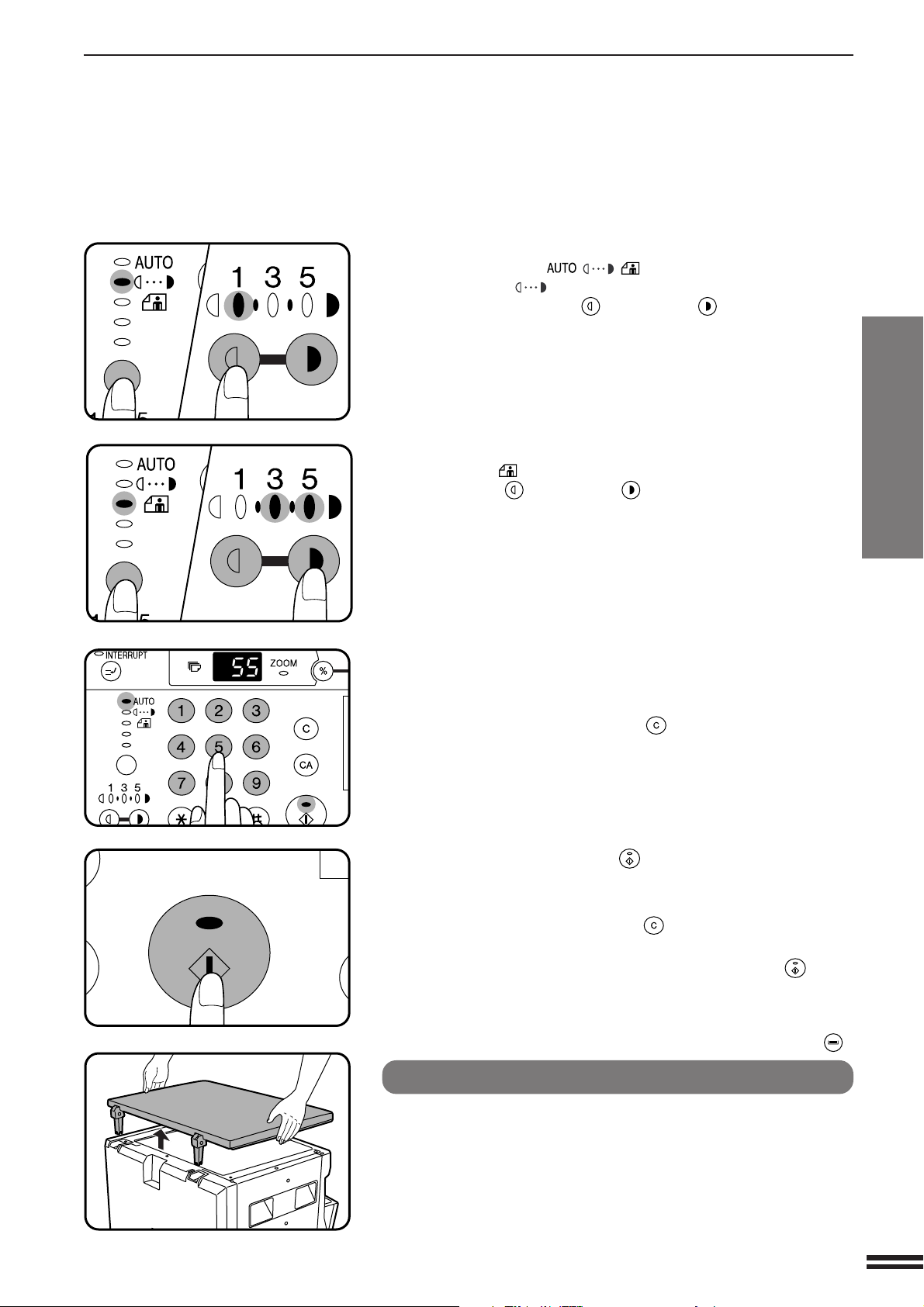
NORMAL KOPIERING
●
För manuell justering av kopieringsdensitet: tryck på tangenten för
exponeringsläge ( / / ) för att välja läget för manuell
exponering ( ) och justera därefter densiteten med hjälp av
tangenterna för ljusare ( ) och mörkare ( ) exponering.
●
För kopiering av fotografier: välj exponeringsläget för fotografikopiering ( ) och justera därefter densiteten med hjälp av tangenterna
för ljusare ( ) och mörkare ( ) exponering.
●
Det finns fem olika exponeringssteg, vilka anges med hjälp av tre
indikatorer (en eller två indikatorer lyser samtidigt).
Vid val av exponeringsnivå 2 lyser de två indikatorerna längst till vänster för den nivån samtidigt. På samma sätt lyser de två indikatorerna
längst till höger samtidigt efter val av exponeringsnivå 4.
ATT GÖRA KOPIOR
Normal kopiering
Ange antal kopior med hjälp av siffertangenterna.
6
●
En kopia kan göras utan att ange antal kopior, d.v.s. när 0 visas i
teckenrutan för kopieantal.
●
Tryck på nollställningstangenten ( ) för att nollställa ett felaktigt
angivet antal.
Tryck på starttangenten ( ).
7
●
Numret som visas i teckenrutan för kopieantal sänks med ett nummer
varje gång en kopia görs.
●
Tryck på nollställningstangenten ( ) för att avbryta kopiering mitt
i en pågående kopieringsomgång.
●
Byt helt enkelt ut originalet och tryck på starttangenten ( ) för att
repetera samma kopieringsföljd med ett annat original.
●
Om papperet i valt pappersmagasin tar slut under pågående kopiering
och ett inget pappersmagasin innehåller papper av samma format, så
kan handinmatningsfacket väljas med hjälp av magasinväljaren ( ).
Hur originallocket tas loss
Originallocket kan tas loss för att kunna kopiera
skrymmande original. Lyft helt enkelt locket rakt uppåt
för att ta loss det.
●
Gör på motsatt sätt enligt ovan för att montera tillbaka originallocket.
15
Page 18
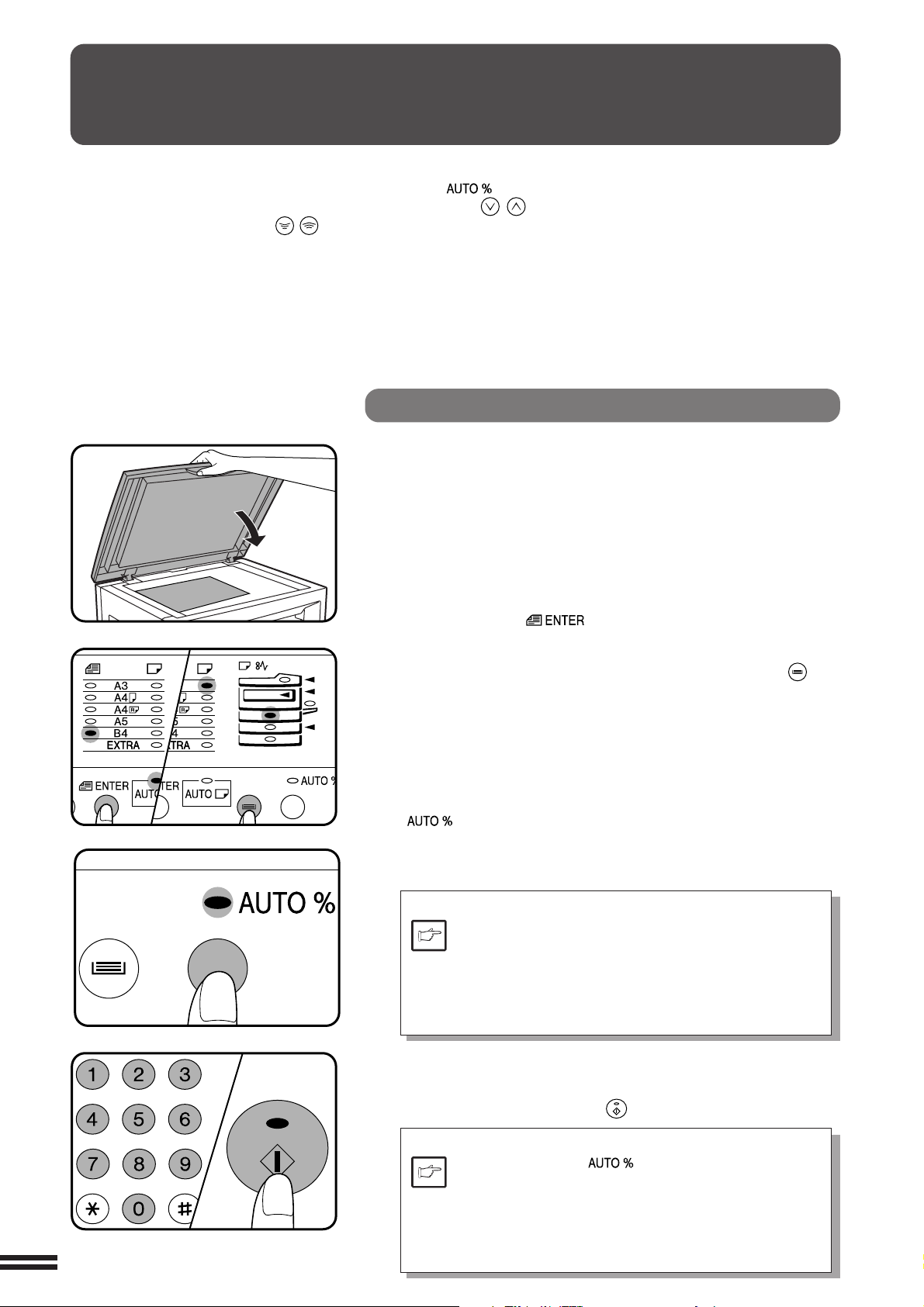
FÖRMINSKNING/FÖRSTORING/ZOOMNING
Förminsknings- eller förstoringsgraden kan väljas antingen automatiskt med
hjälp av tangenten för automatiskt val av kopieringsgrad ( ) eller
manuellt med hjälp av väljarna för förinställda kopieringsgrader ( / )
och/eller zoomningstangenterna ( / ). Zoomning möjliggör val av exakt
kopieringsgrad från 50% till 200% med 1% steg.
ATT GÖRA KOPIOR
Kopiering med automatiskt val av kopieringsgrad
Placera originalet på originalplattan och stäng
originallocket.
1
Förminskning/förstoring/zoomning
Tryck lämpligt antal gånger på tangenten för
originalformat (
2
originalets format tänds.
Tryck lämpligt antal gånger på magasinväljaren ( ) för
att välja ett pappersmagasin med kopieringspapper av
3
önskat format.
●
Förminskning/förstoring kan inte utnyttjas vid användning av
kopieringspapper som inte är av standardformat eller när
handinmatningsfacket används.
Tryck på tangenten för automatiskt val av kopieringsgrad
( ).
4
●
Kopieringsgraden ställs in automatiskt.
●
Om en indikator för förinställd kopieringsgrad blinkar kan det hända
att en del av originalets bild inte kopieras.
Om användarprogram nummer 7 inte är inställt och
originalets orientering inte motsvarar standardgrad för
Notera
förminskning/förstoring för valt pappersmagasin,
kommer indikatorna för originalformat att blinka. Ändra
på originalets orientering. Ändra originalets riktning.
När ett extra elektroniskt sorteringskort är installerat är
det dock möjligt att få originalets bild att rotera automatiskt.
) tills indikatorn som motsvarar
16
Ange önskat antal kopior.
5
Tryck på starttangenten ( ).
6
●
Tryck en gång till på tangenten för automatiskt val av
kopieringsgrad ( ) för att koppla ur läget för
Notera
automatisk förminskning/förstoring.
●
När förminskning/förstoring används vid kopiering
med hjälp av en extra SPF-dokumentmatare, kopplas
förminskningen/förstoringen automatiskt ur efter att
kopieringen är klar.
Page 19
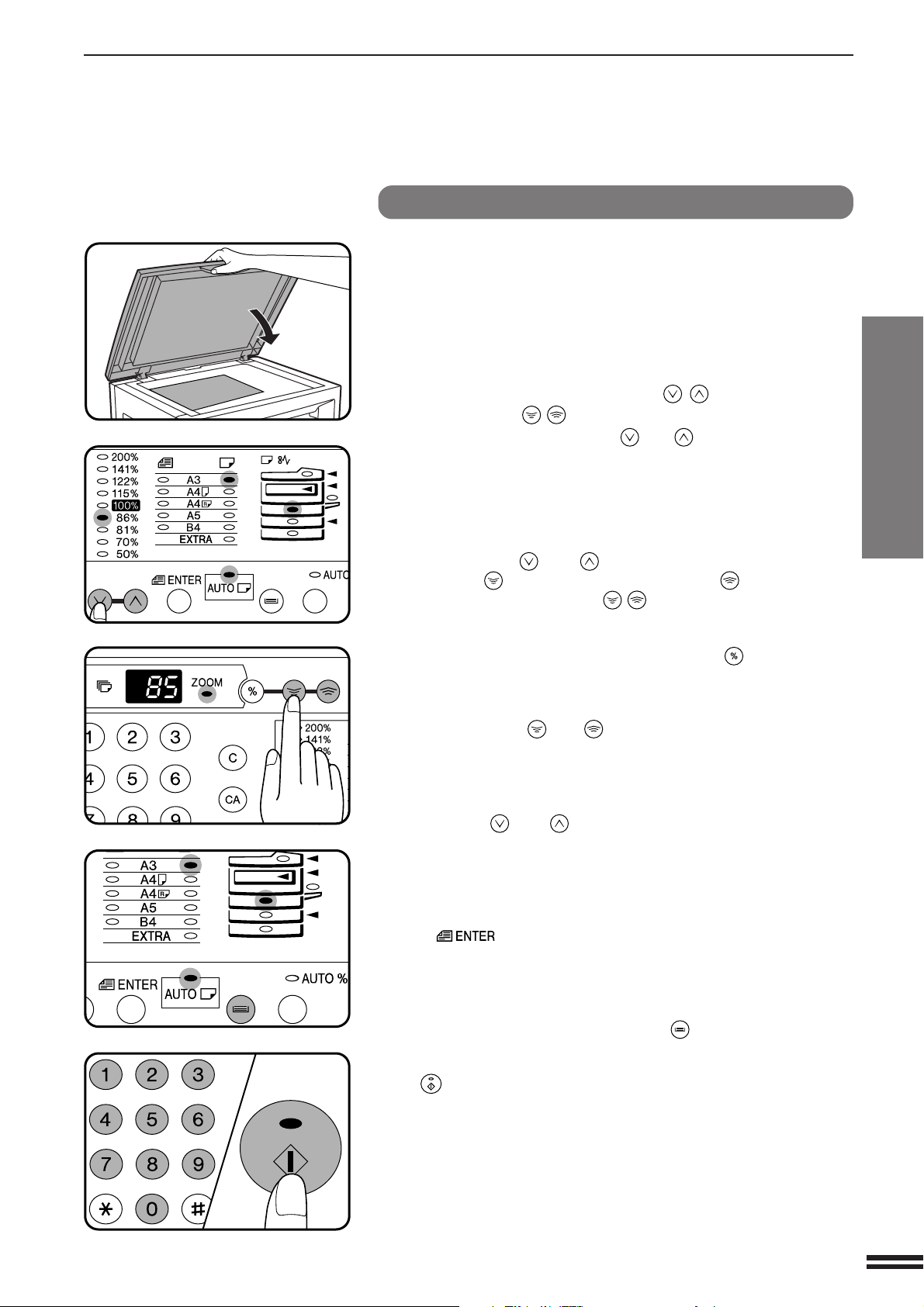
FÖRMINSKNING/FÖRSTORING/ZOOMNING
Kopiering med manuellt val av kopieringsgrad
Placera originalet på originalplattan och stäng
originallocket.
1
Välj önskad kopieringsgrad med hjälp av väljarna för
förinställda kopieringsgrader (
2
tangenterna (
●
Tryck lämpligt antal gånger på eller tills indikatorn för önskad
kopieringsgrad tänds för att välja en förinställd kopieringsgrad för
förminskning eller förstoring.
A. Förinställda förminskningsgrader: 86%, 81%, 70% och 50%.
B. Förinställda förstoringsgrader: 115%, 122%, 141% och 200%.
C. Zoomningsgrader: alla grader från 50% till 200% med 1% steg.
Tryck först på eller för att välja en ungefärlig grad och
sedan på för att minska graden och på för att öka den.
●
När en zoomningstangent ( / ) trycks in tänds zoomindikatorn
ZOOM samtidigt som zoomningsgraden visas i teckenrutan för
kopieantal i minst två sekunder.
●
Tryck in tangenten för visning av kopieringsgrad ( ) för att kontrollera
zoomningsinställningen i teckenrutan för kopieantal, utan att ändra
kopieringsgraden. När tangenten släpps upp återgår visningen i
teckenrutan till visning av antal kopior för kopiering.
●
Håll tangenten eller intryckt för att snabbt minska eller öka
zoomningsgraden. Värdet stannar dock vid varje förinställd
kopieringsgrad. Släpp då upp tangenten och tryck in den på nytt för att
fortsätta förbi dessa kopieringsgrader.
D. Återställning till kopiering i samma storlek: tryck lämpligt antal
gånger på
/ ).
eller tills kopieringsgraden återgår till 100%.
/ ) och zoomnings-
ATT GÖRA KOPIOR
Förminskning/förstoring/zoomning
Kontrollera att kopieringspapper av önskat format finns
isatt i pappersmagasinet.
3
●
Om en extra pappersmatare är installerad:
Välj originalformat med hjälp av tangenten för originalformat
( ). Kopieringspapper av samma format väljs automatiskt
enligt originalets format och inställd kopieringsgrad. Om indikatorn
för den förinställda kopieringsgraden som valts eller zoomningsindikatorn blinkar, betyder det att vald kopieringsbild är för stor för
kopieringspapperets format. Önskat pappersmagasin kan också v äljas
genom att trycka på magasinväljaren ( ).
Ange önskat antal kopior och tryck på starttangenten
).
(
4
17
Page 20
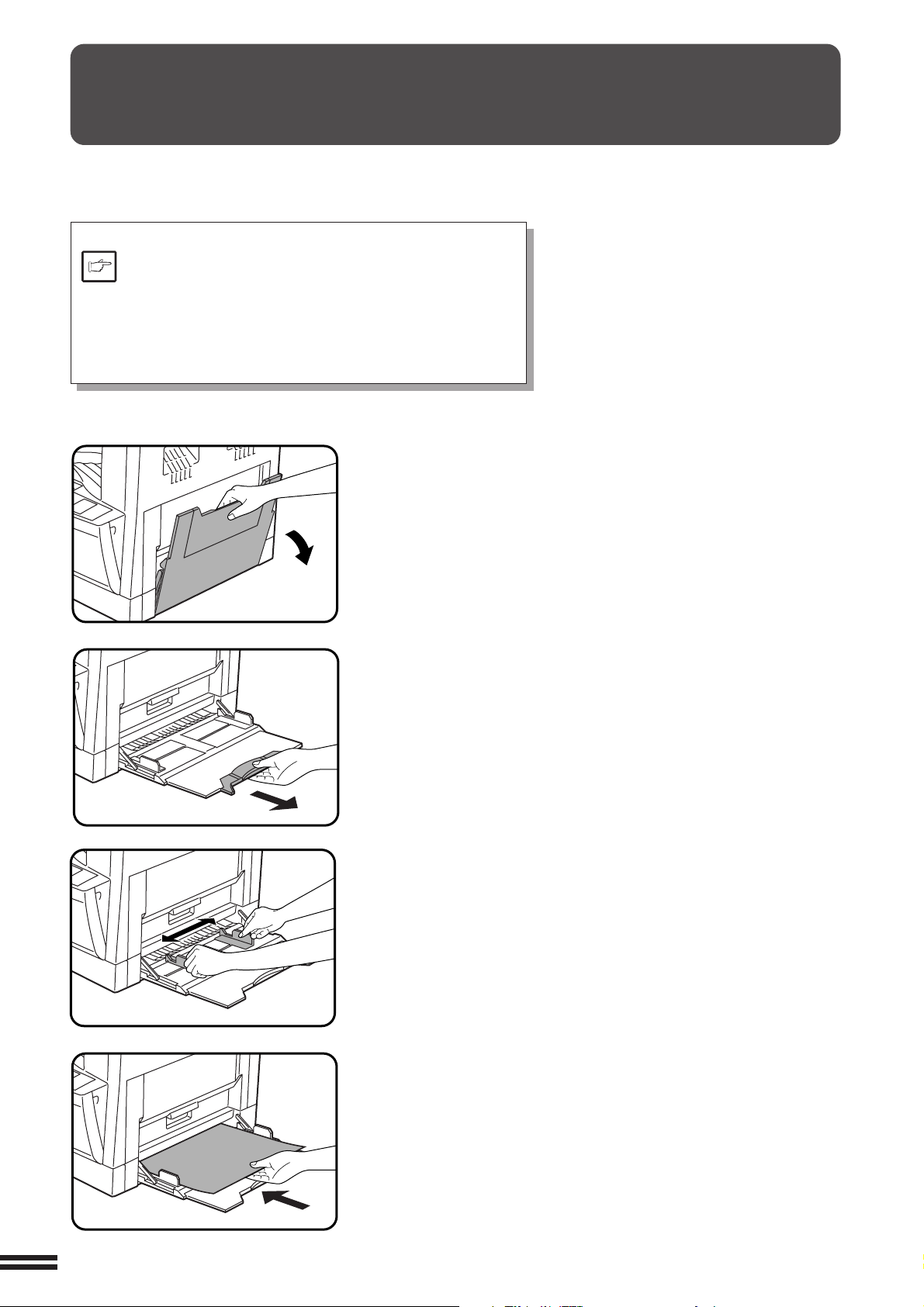
MANUELL INMATNING (specialpapper
Handinmatningsfacket kan användas för kopiering på transparanger, etiketter
och andra slags papper för särskild användning. Handinmatningsfacket
rymmer upp till 100 ark normalt kopieringspapper.
Vid kopiering på papper för speciella ändamål måste
originalbilden vara mindre än papperet eller mediet som
kopiering sker på.
Notera
Om originalbilden är större än papperet eller mediet kan
det uppstå fläckar i kanterna på kopior.
Fläckar kan även uppstå vid kopiering på standardpapper,
om kopieringspapperet inte är minst lika stort som
ATT GÖRA KOPIOR
originalbilden.
Fäll ut handinmatningsfacket.
1
)
Manuell inmatning (specialpapper)
●
Förläng inmatningsfacket vid inmatning av papper av formatet B4
eller A3.
Reglera styrskenorna enligt kopieringspapperets bredd.
2
Skjut in kopieringspapperet (med sidan för kopiering
vänd neråt) så långt det går i handinmatningsfacket.
3
●
Upp till 100 ark normalt kopieringspapper i format från A6 till A3 kan
placeras i handinmatningsfacket.
●
Papper av A6-format måste matas in den smala vägen i inmatningsfacket.
●
Transparanger, etiketter och andra slags papper för särskild användning
(utom kuvert) måste matas in var för sig.
Upp till 10 kuvert kan placeras i facket.
●
Påfyllning av papper: ta först bort kvarvarande papper, bunta ihop det
med det papper som ska läggas till och placera därefter tillbaka
papperen som en enskild bunt.
●
Se till att kuverten är släta och placeras i rät linje vid inmatning av
kuvert.
18
Page 21
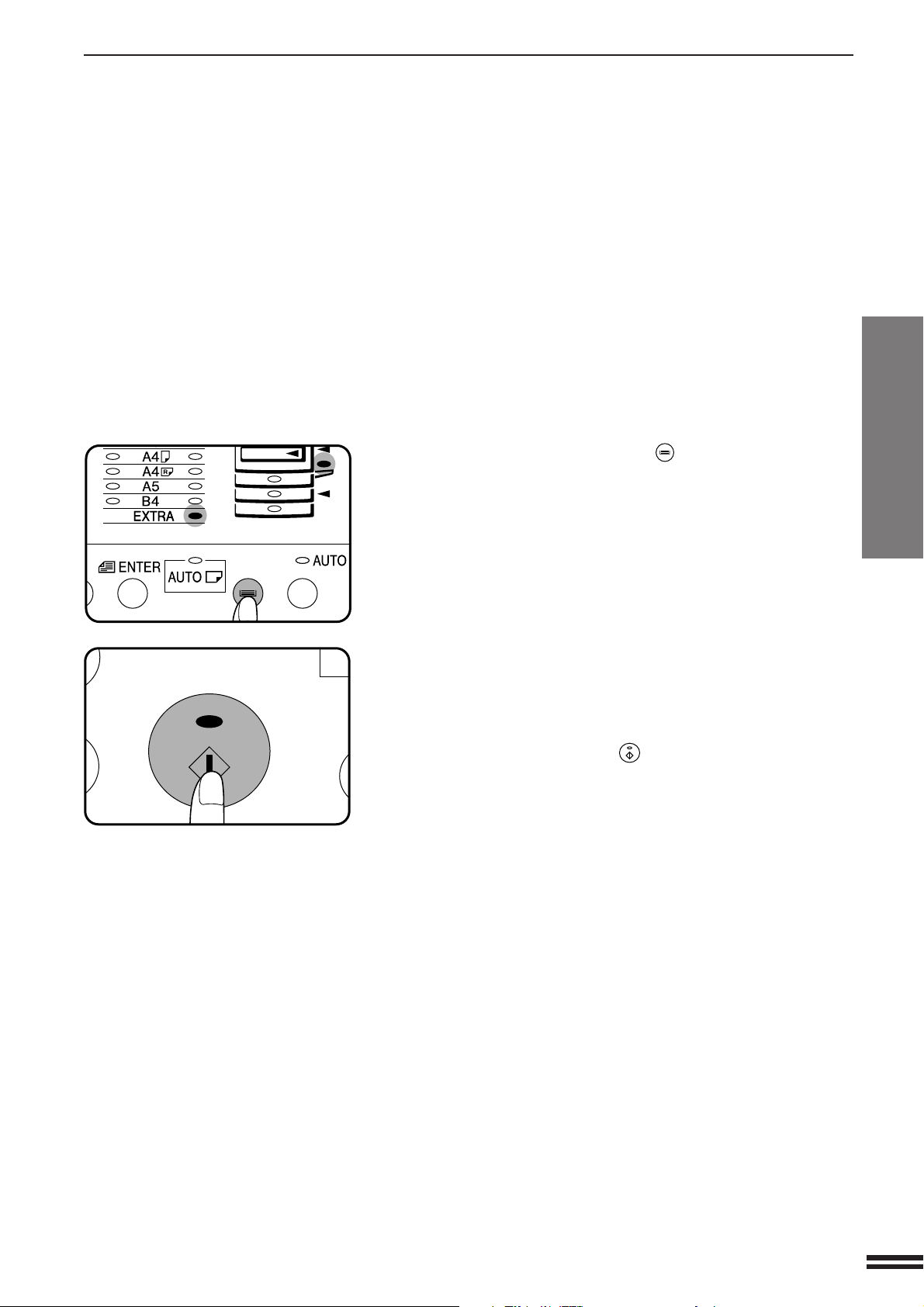
MANUELL INMATNING (specialpapper)
Tryck på magasinväljaren ( ) för att välja handinmatningsfacket.
4
ATT GÖRA KOPIOR
Låt kopieantalet vara 0 vid kopiering på specialpapper.
Ange önskat antal kopior vid kopiering på normalt
5
kopieringspapper eller kuvert.
Tryck på starttangenten ( ).
6
Manuell inmatning (specialpapper)
19
Page 22
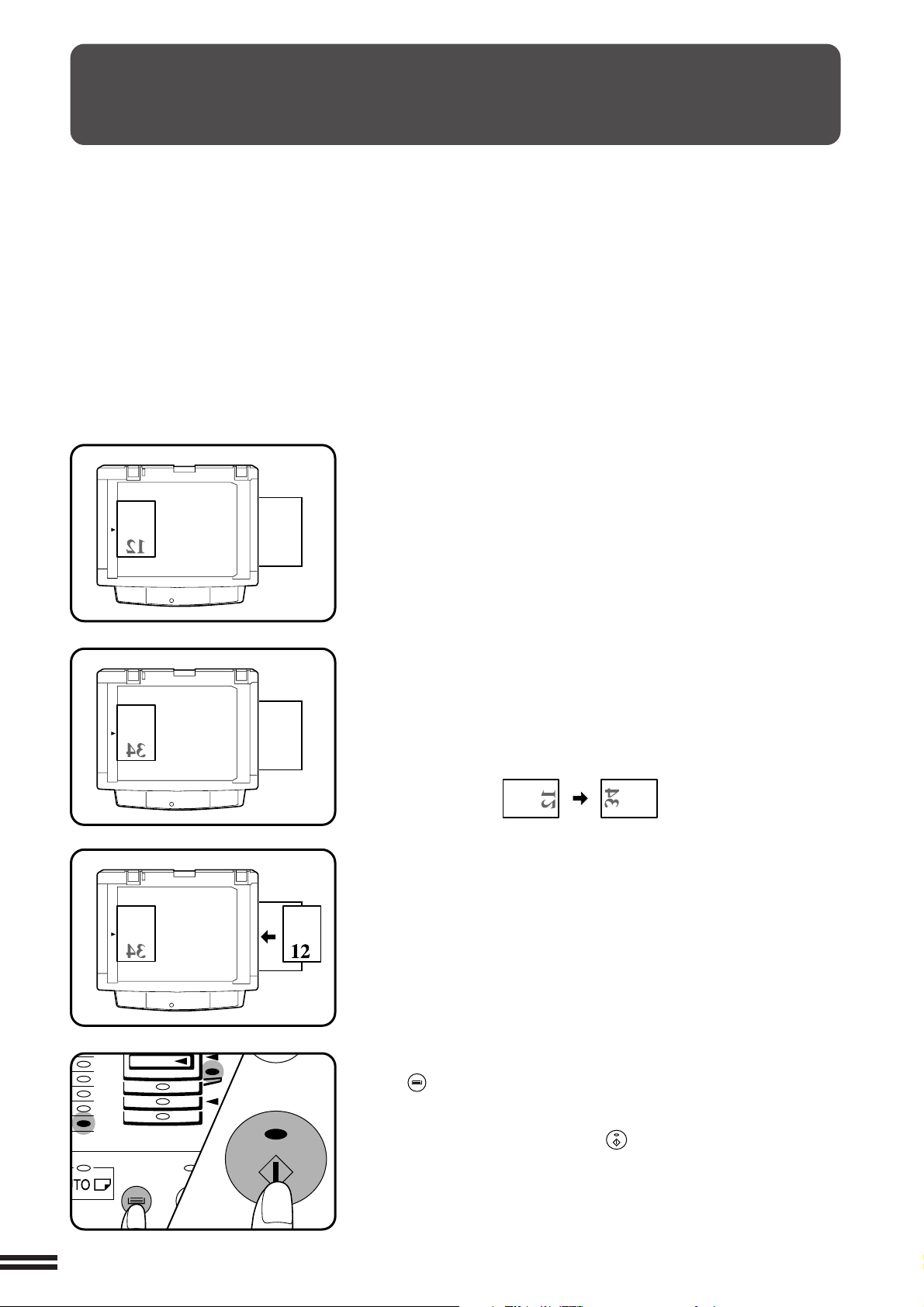
DUBBELSIDIG KOPIERING
Dubbelsidig kopiering kan utföras på denna kopiator med hjälp av
handinmatningsfacket.
ATT GÖRA KOPIOR
Placera originalet för ena sidan på originalplattan och
kopiera det.
1
●
Den första kopieringen kan ske från vilken station för pappersmatning
som helst.
Dubbelsidig kopiering
Byt ut det första originalet mot originalet för motsatt
sida och stäng originallocket.
2
●
Se till att det första och det andra originalet placeras vända åt samma
håll på originalplattan.
●
Se till att det första och det andra originalet placeras i motsatta
riktningar på originalplattan, när originalen placeras horisontellt.
Vänd på den gjorda kopian från vänster till höger och
placera den i handinmatningsfacket.
3
●
Var noga med att mata in en kopia i taget.
20
Välj handinmatningsfacket med hjälp av magasinväljaren
).
(
4
Tryck på starttangenten ( ).
5
Page 23
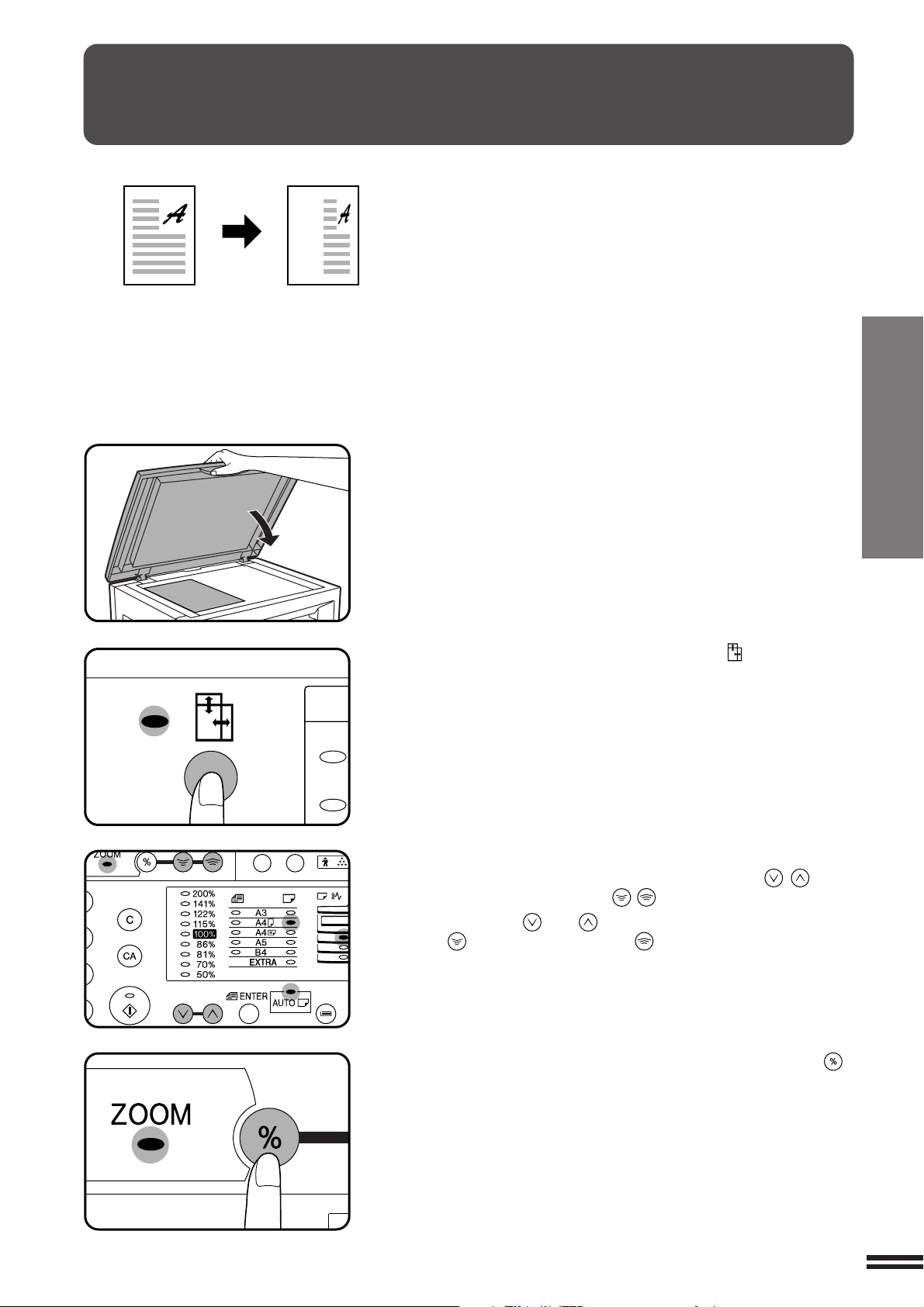
X/Y-ZOOMNING
Original Kopia
Med hjälp av X/Y-zoomning är det möjligt att ändra den horisontella
respektive vertikala kopieringsgraden oberoende av varandra. X/Yzoomning kan inte användas samtidigt med två-i-ett/fyra-i-ett-kopiering
(två-i-ett/fyra-i-ett-kopiering kan endast användas när ett extra elektroniskt
sorteringskort och en extra SPF-dokumentmatare är installerade).
Ställ in tvådelad kopiering först och därefter X/Y-zoomning, när X/Yzoomning ska användas samtidigt med tvådelad kopiering (förstoring kan
inte ställas in).
Placera originalet på originalplattan och stäng
originallocket.
1
ATT GÖRA KOPIOR
X/Y-zoomning
Tryck på tangenten för X/Y-zoomning ( ) .
2
●
Det gällande värdet för den vertikala riktningen visas i teckenrutan för
kopieantal.
Ändra kopieringsgrad för vertikal riktning med hjälp av
väljarna för förinställda kopieringsgrader (
3
zoomningstangenterna ( / ).
●
Tryck först på eller för att välja en ungefärlig grad och sedan
på f ör att minska graden och på f ör att öka den. Kopieringsgraden
visas i teckenrutan för kopieantal.
Tryck på tangenten för visning av kopieringsgrad ( ).
4
●
Den valda kopieringsgraden för den vertikala riktningen ställs in och
det gällande värdet för den horisontella riktningen visas i teckenrutan
för kopieantal.
/ ) och
21
Page 24

X/Y-ZOOMNING
ATT GÖRA KOPIOR
X/Y-zoomning
Använd väljarna för förinställda kopieringsgrader ( /
5
6
) och zoomningstangenterna ( / ) till att ändra
kopieringsgrad för horisontell riktning på samma sätt
som för den vertikala riktningen.
Tryck på tangenten för visning av kopieringsgrad ( ).
●
Den valda kopieringsgraden för den horisontella riktningen ställs in
och antal kopior visas åter i teckenrutan för kopieantal.
●
Håll tangenten för visning av kopieringsgrad ( ) intryckt för att
kontrollera inställda kopieringsgrader. Kopieringsgraderna för vertikal
och horisontell riktning visas växelvis i teckenrutan för kopieantal.
Kontrollera att kopieringspapper av önskat format finns
isatt i pappersmagasinet.
7
●
Om en extra pappersmatare är installerad:
Välj originalformat med hjälp av tangenten för originalformat
( ). Kopieringspapper av lämpligt format väljs automatiskt
enligt originalets format och inställda kopieringsgrader.
Det är också möjligt att välja ett annat pappersmagasin genom att
trycka på magasinväljaren ( ), om så önskas.
Ange önskat antal kopior.
8
Tryck på starttangenten ( ).
9
22
Notera
●
För att ändra kopieringsgraderna på nytt: tryck på en
väljare för förinställda kopieringsgrader ( / )
eller en zoomningstangent ( / ) och följ sedan
på nytt anvisningarna fr.o.m. punkt 3.
●
För att koppla ur läget för X/Y-zoomning: tryck en
gång till på tangenten för X/Y-zoomning ( ).
Page 25

S/V-OMKASTNING
Original Kopia
S/V-omkastning kan användas för att kasta om svarta och vita ytor.
●
Vid val av S/V-omkastning kopplas exponeringsläget automatiskt om
till läget för manuell exponering. Inget annat exponeringsläge kan då
väljas.
Läget för manuell exponering kopplas inte ur, även om S/V-omkastning
avbryts.
Placera originalet på originalplattan och stäng
originallocket.
1
ATT GÖRA KOPIOR
S/V-omkastning
Tryck på tangenten för S/V-omkastning ( ).
2
Kontrollera formatet på kopieringspapper.
3
●
Om en extra pappersmatare är installerad:
Välj originalformat med hjälp av tangenten för originalformat
( ). Kopieringspapper av samma format som originalet väljs
automatiskt. Det är också möjligt att välja ett annat pappersmagasin
genom att trycka på magasinväljaren ( ), om så önskas.
Utför all övrig manövrering för önskade inställningar
och tryck på starttangenten (
4
).
23
Page 26

TVÅDELAD KOPIERING
ATT GÖRA KOPIOR
Tvådelad kopiering
Original Kopia
Med hjälp av tvådelad kopiering är det möjligt att göra två olika kopior av
två original som placerats intill varandra på originalplattan. Detta är särskilt
praktiskt vid kopiering av två sidor ur en öppen bok eller ett annat hopbundet
dokument. Tvådelad kopiering kan inte användas samtidigt med två-i-ett/
fyra-i-ett-kopiering eller sortering/gruppering (två-i-ett/fyra-i-ett-kopiering
och sortering/gruppering kan endast användas när ett extra elektroniskt
sorteringskort och en extra SPF-dokumentmatare är installerade). Tvådelad
kopiering kan inte heller väljas efter att automatiskt val av kopieringsgrad
kopplats in.
Ställ in tvådelad kopiering först och därefter X/Y-zoomning, när tvådelad
kopiering ska användas samtidigt med X/Y-zoomning (förstoring kan inte
ställas in).
Placera originalen på originalplattan och stäng
originallocket med de båda sidornas mittlinje anpassad
1
till märkningen ( A4) för originalformat. Stäng
originallocket.
●
Placera den sida som ska kopieras först till höger om märkningen för
originalformat på originalplattan.
Tryck på tangenten för tvådelad kopiering ( ).
2
●
Kontrollera att pappersmagasinet innehåller kopieringspapper av
formatet A4.
Ange önskat antal kopior.
3
Tryck på starttangenten ( ).
4
24
Page 27

TILLFÄLLIGT KOPIERINGSAVBROTT
Tillfälligt kopieringsavbrott kan användas för att tillfälligt avbryta en längre
kopieringsomgång och göra ett annat jobb under tiden.
●
Sortering eller gruppering kan inte väljas under ett tillfälligt
kopieringsavbrott (sortering och gruppering kan endast utföras när ett
extra elektroniskt sorteringskort och en extra SPF-dokumentmatare är
installerade).
Tryck på paustangenten ( ).
●
1
Inställningarna på kopiatorn återställs till ursprungliga inställningar.
●
Om kopiatorn har programmerats med hjälp av användarprogram
nummer 10 för redovisningkontroll, visas ––– i teckenrutan för
kopieantal. Ange i så fall tilldelat redovisningsnummer med hjälp av
siffertangenterna. Det antal kopior som görs under ett tillfälligt
kopieringsavbrott läggs till den redovisning vars redovisningsnummer
anges här. Se sidan 13.
●
När en extra SPF-dokumentmatare används avbryts kopieringen efter
att det original som matats in i SPF-dokumentmataren kopierats klart.
ATT GÖRA KOPIOR
Tillfälligt kopieringsavbrott
Vänta tills kopiatorn har stannat och byt ut närvarande
original mot originalet (originalen) som ska kopieras
2
under det tillfälliga kopieringsavbrottet.
Välj de önskade kopieringsfunktioner som finns
tillgängliga.
3
Ange önskat antal kopior.
4
Tryck på starttangenten ( ).
5
●
Kopior som görs under ett tillfälligt kopieringsavbrott avskiljs från de
tidigare gjorda kopiorna, när användarprogram nummer 19 är aktivt
Se sidan 35.
Tryck en gång till på paustangenten ( ) när kopieringen
under tillfälligt kopieringsavbrott är klar, så att läget för
6
kopieringsavbrott kopplas ur. Ta bort det senaste
originalet som använts under kopieringsavbrott.
●
De inställningar för antal kopior, kopieringsgrad, kopieringsdensitet
och pappersformat som gällde innan kopieringsavbrottet återinställs
automatiskt.
Placera tillbaka originalet (originalen) från det avbrutna
kopieringsarbetet och tryck på starttangenten (
7
att fortsätta kopieringen.
) för
25
Page 28

JUSTERING AV AUTOMATISK
EXPONERING
Den automatiska exponeringsnivån kan justeras efter kopieringsbehov.
Denna nivå är inställd var för sig för kopiering från originalplattan
respektive kopiering från en extra SPF-dokumentmatare. Vid inställning av
nivån för en extra SPF-dokumentmatare måste först original placeras i
dokumentinmatningsfacket på Dokumentinmatningsfack, så att SPFindikatorn tänds, innan anvisningarna fr.o.m. punkt 1 följs. Kontrollera att
SPF-indikatorn inte lyser vid inställning av nivån för originalplattan.
ATT GÖRA KOPIOR
Tryck lämpligt antal gånger på tangenten för
exponeringsläge ( / / ) för att välja läget för
1
fotografikopiering (
).
Justering av automatisk exponering
Tryck in samma tangent ( / / ) igen och håll den
intryckt i cirka fem sekunder.
2
●
Indikatorn slocknar och indikatorn AUTO börjar blinka.
●
En eller två indikatorer för exponeringsnivå tänds enligt gällande
automatiska exponeringsnivå. Nivå 3 ställdes in som ursprungsinställning före kopiatorns leverans från fabriken.
Tryck på tangenten för ljusare ( ) eller mörkare ( )
exponering för att välja en ljusare eller mörkare nivå för
3
automatisk exponering.
26
Tryck på tangenten för exponeringsläge ( / / ).
4
●
Indikatorn AUTO slutar blinka och börjar lysa normalt.
●
Den inställda nivån för automatisk exponering kvarhålls i kopiatorns
minne ända tills den ändras på samma sätt igen.
Page 29

KOLPULVERBESPARING
Efter inställning av detta läge minskas förbrukningen av kolpulver med cirka
10% vid kopiering med automatisk eller manuell exponering. Kopiorna blir
något ljusare, men ändå tillräckligt tydliga för allmänt bruk. Inställning av
detta läge påverkar inte fotografikopiering. Följ nedanstående anvisningar
för att ändra toningsnivån och ställa in läget för kolpulverbesparing.
Tryck lämpligt antal gånger på tangenten för
exponeringsläge ( / / ) för att välja läget för
1
manuell inställning av exponering (
ATT GÖRA KOPIOR
).
Tryck in samma tangent ( / / ) igen och håll den
intryckt i cirka fem sekunder.
2
●
Indikatorn slocknar och indikatorn börjar blinka.
●
Indikatorn 5 för exponeringsnivå tänds, vilket anger att läget för
normal toningsnivå är inställt.
Tryck på tangenten för ljusare exponering ( ) för att
ställa in läget för kolpulverbesparing.
3
●
Indikatorn 1 för exponeringsnivå tänds, vilket anger att läget för
kolpulverbesparing är inställt.
Kolpulverbesparing
Tryck på tangenten för exponeringsläge ( / / ).
4
●
Indikatorn slutar blinka och börjar lysa istället. Läget för
kolpulverbesparing är nu aktivt.
●
Gör på samma sätt som ovan men tryck i punkt 3 på tangenten för
mörkare exponering ( ), så att indikatorn 5 för exponeringsnivå
tänds, för att åter ställa in läget för normal toningsnivå.
27
Page 30

BYTE AV KOLPULVERPATRON
Lösgöringsspak
för kolpulverpatron
TILLSTÅNDS-
INDIKATORER
När indikatorn för byte av kolpulverpatron ( ) lyser betyder det att
kolpulverpatronen behöver bytas ut inom kort. Skaffa då fram en ny patron.
När indikatorn för byte av kolpulverpatron ( ) blinkar betyder det att
kolpulverpatronen måste bytas ut innan kopiering kan återupptas. Byt ut
kolpulverpatronen genom att följa anvisningarna nedan.
Under en längre kopieringsomgång med ett mörkt
original kan det hända att indikatorn börjar blinka
och att kopiatorn stannar, trots att det finns kolpulver
Notera
kvar. I detta fall matas kolpulver fram i upp till två
minuter, varefter indikatorn på starttangenten ( )
tänds. Tryck då på starttangenten ( ) för att
återstarta kopiering.
Öppna handinmatningsfacket. Lyft upp sidoluckan något
och dra ut den tills det tar stopp.
1
Använd endast produkter tillverkade av SHARP
för att uppnå bästa möjliga kopieringsresultat.
Förpackningen med SHARP kolpulver har
följande märkning, vilket anger att det är ett
genuint tillbehör.
GENUINE SUPPLIES
Byte av kolpulverpatron
4 till 5 gånger
handtag
Tryck försiktigt på båda sidor om framluckan för att
öppna den.
2
Tryck på lösgöringsspaken för kolpulverpatronen och
dra ut kolpulverpatronen. Ta ut kolpulverpatronen och
3
stöd den samtidigt med vänster hand vid läget med den
gröna etiketten.
●
Kontakta återförsäljaren angående kassering av den gamla
kolpulverpatronen.
Skaka inte och slå inte på kolpulverpatronen efter att
den tagits ut, eftersom det kan få kolpulver att rinna ut
från patronen. Stoppa genast ner den gamla
Notera
kolpulverpatronen i påsen som finns i kartongen till den
nya patronen.
Ta ut den nya kolpulverpatronen ur påsen. Håll patronen
i båda ändar och skaka den horisontellt fyra till fem
4
gånger. Ta därefter bort tejpen.
lucka
28
Tejp
Se till att hålla patronen genom att fatta tag i handtaget.
Håll inte i slutaren på patronen. Skaka patronen före,
men inte efter tejpen tagits bort.
Notera
Page 31

BYTE AV KOLPULVERPATRON
Håll lösgöringsspaken intryckt och skjut försiktigt in
kolpulverpatronen längs styrskenorna tills den låses på
5
plats.
Torka bort eventuellt smuts eller damm från
kolpulverpatronens utsida innan den monteras i
Notera
kopiatorn.
Ta bort tejpen från slutaren och dra därefter ut slutaren
ur kolpulverpatronen såsom visas på illustrationen.
6
Kassera slutaren.
Stäng framluckan genom att trycka på dess båda sidor
med händerna. Stäng därefter sidoluckan genom att
7
trycka på handtaget på luckan. Indikatorn slocknar.
Var noga med att först stänga framluckan ordentligt
innan sidoluckan stängs. Om luckorna stängs i fel
Observera
ordning kan de skadas.
Också efter att en ny kolpulverpatron satts i kan det
hända att indikatorn på starttangenten ( ) inte tänds,
vilket anger att kopiering inte kan återstartas (p.g.a.
Notera
otillräcklig kolpulvermatning). Öppna och stäng i så fall
sidoluckan en gång. Kopiatorn matar då fram kolpulver
igen under cirka två minuter, varefter kopiering kan
återstartas.
Kolpulverpatronens livslängd
Följ nedanstående anvisningar för att ta reda på ungefär hur mycket kolpulver
som återstår.
Tryck in och håll ljusinställningstangenten ( ) intryckt
i över fem sekunder tills tillståndsindikatorerna (
1
, och ) blinkar och –– visas i teckenrutan för
kopieantal.
, ,
TILLSTÅNDS-
INDIKATORER
Byte av kolpulverpatron
Tryck in och håll tangenten för visning av kopieringsgrad
(
2
3
) intryckt i över fem sekunder.
●
Den ungefärliga mängden kolpulver som återstår anges i procent i
teckenrutan för kopieantal (“100”, “75”, “50”, “25” eller “10” visas).
När det finns mindre än 10 % kolpulver kvar visas indikeringen “LO”.
Tryck på ljusinställningstangenten ( ).
●
Samtliga tillståndsindikatorer slocknar.
29
Page 32

BORTTAGNING AV FELMATAT PAPPER
TILLSTÅNDS-
INDIKATORER
Om felmatning inträffar stannar kopiatorn. Felmatningsindikatorn ( ) börjar blinka samtidigt som indikatorerna
för felmatning blinkar röda för att ange ungefär var felmatning
inträffat.
Se till att få bort alla pappersbitar ur kopiatorn, om det skulle
hända att papper rivs sönder vid borttagning.
Var försiktig med att inte skada den fotokonduktiva trumman.
Vi hänvisar till aktuellt avsnitt i bruksanvisningen till
produkten ifråga angående felmatning i en extra utrustning.
Kontrollera först var felmatning inträffat.
( s. 57)
( s. 30, 33)
( s. 67)
Borttagning av felmatat papper
Felmatning i handinmatningsfacket
Dra försiktigt ut det felmatade papperet.
1
Lyft upp sidoluckan något och dra ut den tills det tar
stopp. Stäng sidoluckan igen genom att trycka på
2
handtaget på luckan.
●
Felmatningsindikatorn ( ) slocknar.
Felmatning inuti kopiatorn
Öppna handinmatningsfacket. Lyft upp sidoluckan något
och dra ut den tills det tar stopp.
1
30
Page 33

2
Ratt för rotering av rulle
Om det felmatade papperet är
synligt från sidan: gå till “C.
Felmatning i transportområdet”.
Om papperet felmatats här: gå
till “A. Felmatning i
pappersmatningsområdet”.
1
BORTTAGNING AV FELMATAT PAPPER
Undersök var felmatning uppstått. Ta bort det felmatade
papperet enligt anvisningarna för aktuellt område enligt
illustrationen nedan.
Om papperet felmatats här: gå till
“B. Felmatning i fixeringsområdet”.
A. Felmatning i pappersmatningsområdet
Tryck försiktigt på båda sidor om framluckan för att
öppna den.
Ta försiktigt bort det felmatade papperet. Vrid ratten för
rotering av rulle i pilens riktning för att lättare få loss
2
papperet.
Fixeringsenheten är mycket varm. Var försiktig vid
Varning
Observera
Stäng framluckan genom att trycka på dess båda sidor
med händerna. Stäng därefter sidoluckan genom att
3
trycka på handtaget på luckan.
●
Observera
borttagning av papper.
Vidrör inte den fotokonduktiva trumman (den gröna
delen) vid borttagning av felmatat papper. Eftersom det
kan skada trumman och resultera i fläckar på kopior.
Indikatorn för felmatat papper ( ) slocknar.
Var noga med att först stänga framluckan ordentligt
innan sidoluckan stängs. Om luckorna stängs i fel
ordning kan de skadas.
TILLSTÅNDS-
INDIKATORER
Borttagning av felmatat papper
B. Felmatning i fixeringsområdet
Tryck försiktigt på båda sidor om framluckan för att
öppna den.
1
31
Page 34

BORTTAGNING AV FELMATAT PAPPER
Lösgöringsspakar för
fixeringsenhet
Ratt för rotering av rulle
TILLSTÅNDS-
INDIKATORER
Borttagning av felmatat papper
Vrid ratten för rotering av rulle i pilens riktning.
2
Ta försiktigt bort det felmatade papperet. För ner
lösgöringsspakarna för fixeringsenheten för att lättare få
3
loss papperet. För tillbaka spakarna till normalt arbetsläge.
Fixeringsenheten är mycket varm. Var försiktig vid
Varning
Observera
Stäng framluckan genom att trycka på dess båda sidor
med händerna. Stäng därefter sidoluckan genom att
4
trycka på handtaget på luckan.
●
borttagning av papper.
●
Vidrör inte den fotokonduktiva trumman (den gröna
delen) vid borttagning av felmatat papper. Eftersom
det kan skada trumman och resultera i fläckar på
kopior.
●
Var aktsam så att inte ofixerat kolpulverfrån felmatat
papper smutsar ner händer eller kläder.
Indikatorn för felmatat papper ( ) slocknar.
Var noga med att först stänga framluckan ordentligt
Observera
C. Felmatning i transportområdet
Öppna pappersstyrskenan genom att trycka ner den
utskjutande delen på endera sidan av styrskenan och ta
1
sedan bort det felmatade papperet.
Varning
Om det felmatade papperet inte kunnat tas bort enligt
anvisningen ovan men är synligt från pappersutmatnings-
2
området, så ta bort papperet genom att dra in det i
pappersutmatningsområdet.
innan sidoluckan stängs. Om luckorna stängs i fel
ordning kan de skadas.
Fixeringsenheten är mycket varm. Var försiktig vid
borttagning av papper.
32
Page 35

BORTTAGNING AV FELMATAT PAPPER
Stäng sidoluckan igen genom att trycka på handtaget på
luckan.
3
●
Indikatorn för felmatat papper ( ) slocknar.
Felmatning i pappersmagasinet
Se till att först öppna handinmatningsfacket, lyfta upp sidoluckan något och
dra ut den tills det tar stopp och sedan följa anvisningarna i punkt 1 till 3 under
A. Felmatning i pappersmatningsområdet, innan pappersmagasinet öppnas.
Lyft försiktigt upp och dra ut pappersmagasinet. Ta bort
det felmatade papperet.
1
Stäng pappersmagasinet.
2
Lyft upp sidoluckan något och dra ut den tills det tar
stopp. Stäng sidoluckan igen genom att trycka på
3
handtaget på luckan.
●
Felmatningsindikatorn ( ) slocknar.
TILLSTÅNDS-
INDIKATORER
Borttagning av felmatat papper
33
Page 36

FRAMKALLARE KRÄVS
När indikatorn lyser betyder det att framkallaren bör bytas ut. BYTE AV
FRAMKALLARE BÖR ENDAST UTFÖRAS AV EN AUKTORISERAD
SHARP-SERVICETEKNIKER. Kontakta i detta fall din servicerepresentant
så snart som möjligt.
TILLSTÅNDS-
INDIKATORER
När indikatorn tänds betyder det att kopiatorn behöver ses över av en
Framkallare krävs/
auktoriserad SHARP-servicetekniker. Kontakta i detta fall din servicerepresentant så snart som möjligt.
Krav på underhållsservice
KRAV PÅ UNDERHÅLLSSERVICE
34
Page 37

ANVÄNDARPROGRAM
Med hjälp av användarprogrammen är det möjligt att ställa in, ändra eller
koppla ur parametrar för vissa funktioner enligt egna önskemål.
Lista över användarprogram
Denna kopiator har följande användarprogram.
Programnr Programnamn Beskrivning
1 Automatisk Används för inställning av automatisk återställningstid. Kopiatorn återfår de
återställningstid ursprungliga inställningarna när den automatiska återställningstiden gått efter
att en kopieringsomgång avslutats.
2Förvärmningsläge Används för inställning av den tid det ska ta innan kopiatorn kopplas in i
förvärmningsläge efter att en manövrering skett. Se sidan 42.
3 Timer för automatiskt Används för inställning av den tid det ska ta innan kopiatorn kopplas in i
strömavslag läget för automatiskt strömavslag efter att en manövrering skett. Se sidan 42.
4Flödesmatningsläge* Används för in/urkoppling av läget för flödesmatning, när en extra SPF-
dokumentmatare är installerad. Se sidan 56.
5 Inställning för Används för in/urkoppling av läget för automatiskt strömavslag. Se sidan 42.
automatiskt strömavslag
6Gränslinje för två-i-ett/ Används för in/urkoppling av en gränslinje som trycks vid två-i-ett/
fyra-i-ett-kopiering* fyra-i-ett-kopiering, när ett extra elektroniskt sorteringskort och en extra
SPF-dokumentmatare är installerade. Se sidan 61.
7 Rotationskopiering* Används för in/urkoppling av rotering av originalbilder. Se sidan 58.
8Läge för automatiskt Används för in/urkoppling av automatiskt pappersval. Se sidan 14.
pappersval
9 Automatiskt Används för in/urkoppling av automatiskt magasinbyte när papperet i ett
magasinbyte* pappersmagasin tar slut (bytet kan inte ske till handinmatningsfacket).
10 Redovisningkontroll Används för in/urkoppling av redovisningskontroll, vilket styr tillgång till
kopiatorn. Se sidan 13.
11 Registrering av Används för registrering av redovisningar för redovisningskontroll.
redovisningsnummer
12 Ändring av Används för ändring av redovisningsnummer för redovisningskontroll.
redovisningsnummer
13 Radering av Används för radering av redovisningar för redovisningskontroll.
redovisningsnummer
14 Antal kopior per Används för visning av det totala antalet gjorda kopior enligt
redovisning redovisningsnummer.
15 Nollställning av Används för nollställning av samtliga redovisningar eller av en viss
redovisning redovisning.
16 Justering av Används för inställning av storleken på områdena för kantradering och
raderingsbredd* mittradering. Se sidan 63.
ALLMÄN INFORMATION
Användarprogram
17 Uppställning för Används för val av mönster för två-i-ett-kopiering. Se sidan 61.
två-i-ett-kopiering*
18 Uppställning för Används för val av mönster för fyra-i-ett-kopiering. Se sidan 61.
fyra-i-ett-kopiering*
19 Avskiljning i Används för in/urkoppling av läget för avskiljning av papper i
pappersutmatningsfack pappersutmatningsfacket. När en extra jobbfördelare används är det möjligt
att ställa in avskiljning för övre och nedre områdena var för sig.
Se sidan 59.
* Dessa program påverkar inte någon kopieringsfunktion så länge inte viss extra utrustning är installerad.
35
Page 38

ANVÄNDARPROGRAM
Inställning av användarprogram
Håll tangenten ( ) för ljusare exponering intryckt i över
fem sekunder, så att alla tillståndsindikatorer ( , ,
1
, och ) blinkar och – – visas i teckenrutan för
kopieantal.
Ange önskat programnummer med hjälp av
siffertangenterna.
2
●
Valt programnummer blinkar i teckenrutan för kopieantal.
●
Tryck på nollställningstangenten ( ) för att återgå till punkt 2, om
ett misstag görs i punkt 2 till 4.
●
Programnumren visas i tabellen nedan.
Tryck till exempel på 3 för att ändra inställningen av timer för
automatiskt strömavslag.
ALLMÄN INFORMATION
Användarprogram
Vi hänvisar till sidan 38 angående
manövrering av dessa program efter punkt 3.
Programnamn Programnr
Automatisk återställningstid 1
Förvärmningsläge 2
Timer för automatiskt strömavslag 3
Flödesmatningsläge 4
Inställning för automatiskt strömavslag 5
Gränslinje för två-i-ett/fyra-i-ett-kopiering 6
Rotationskopiering 7
Läge för automatiskt pappersval 8
Automatiskt magasinbyte 9
Redovisningkontroll 10
Registrering av redovisningsnummer 11
Ändring av redovisningsnummer 12
Radering av redovisningsnummer 13
Antal kopior per redovisning 14
Nollställning av redovisning 15
Justering av raderingsbredd 16
Uppställning för två-i-ett-kopiering 17
Uppställning för fyra-i-ett-kopiering 18
Avskiljning i pappersutmatningsfack 19
Tryck på starttangenten ( ).
3
●
För programmen 1 till 9 och 16 till 19 kommer det angivna-programnumret att visas hela tiden till vänster i teckenrutan för kopieantal,
medan det för tillfället valda parameternumret för programmet blinkar
till höger i teckenrutan.
●
För programmen 10 till 15 (program för redovisningskontroll) varierar
visningen i teckenrutan enligt programnummer. Vi hänvisar till sidan
38 angående inställning av programnumren 10 till 15.
36
Page 39

ANVÄNDARPROGRAM
Välj önskad parameter med hjälp av siffertangenterna.
4
●
Angivet parameternummer blinkar till höger i teckenrutan för
kopieantal.
●
Parametrarna visas i tabellen nedan.
Tryck till exempel på 2 för att ändra inställningen av timer för
automatiskt strömavslag till 60 min.
Programnamn Parametrar
Automatisk återställningstid 0 Av 1 30 sek. * 2 60 sek. 3 90 sek. 4 120 sek.
5 10 sek.
Förvärmningsläge 0 Av 1 30 sek. 2 60 sek. * 3 90 sek. 4 120 sek.
Timer för automatiskt strömavslag
Flödesmatningsläge * 0 Av 1 På
Inställning för automatiskt strömavslag
Gränslinje för två-i-ett/fyra-i-ett-kopiering
Rotationskopiering 0 Av * 1 På
Läge för automatiskt pappersval 0 Av * 1 På
Automatiskt magasinbyte 0 Av * 1 På
Justering av raderingsbredd 0 0 mm 1 5 mm * 2 10 mm 3 15 mm 4 20 mm
Uppställning för två-i-ett-kopiering
Uppställning för fyra-i-ett-kopiering
Avskiljning i pappersutmatningsfack
Ursprungsinställningarna, vilka ställdes in före kopiatorns leverans från fabriken, är markerade med en asterisk (*). Vi
hänvisar till sidan 61 angående uppställning för två-i-ett/fyra-i-ett-kopiering.
*1 30 min. 2 60 min. 3 90 min. 4 120 min. 5 240 min.
0 Av * 1 På
*0 Av 1 På
*1
Mönster 1
*1
Mönster 1
0 Övre av, nedre av * 1 Övre på, nedre på
2 Övre på, nedre av 3 Övre av, nedre på
2
2
Mönster 2
Mönster 2
3
Mönster 3
4
Mönster 4
ALLMÄN INFORMATION
Vid val av 0 (av) i ett program kopplas den motsvarande
Notera
funktionen ur.
Tryck på starttangenten ( ).
5
●
Numret till höger i teckenrutan för kopieantal visas utan att blinka och
det angivna värdet lagras.
Tryck på nollställningstangenten ( ) och följ
anvisningarna enligt punkt 2 till 5 igen för att ändra
6
inställningar för fler användarprogram. Tryck på
tangenten för ljusare exponering (
) för att lämna läget
för inställning av användarprogram.
●
Alla tillståndsindikatorer slocknar.
Användarprogram
37
Page 40

ANVÄNDARPROGRAM
Inställningar för redovisningskontroll
Inställningarna av användarprogrammen nummer 10 till 15 varierar enligt
programnumret. Följ först anvisningarna enligt punkt 1 till 3 under rubriken
Inställning av användarprogram på sidan 36 för att välja ett program (1. Håll ( )
(ljusare exponering) intryckt i över fem sekunder. 2. Ange ett programnummer (10-
15) med siffertangenterna. 3. Tryck på starttangenten ( ).) och följ därefter
gällande anvisningar enligt valt program, när alla dessa program ska ställas in.
Programnummer 10: Redovisningskontroll
När redovisningskontroll är inkopplat är kopiatorn endast tillgänglig för användare
som tilldelats ett tresiffrigt redovisningsnummer. Upp till 20 tresiffriga
redovisningsnummer kan tilldelas. Använd programnummer 11 för att registrera
redovisningsnummer.
Efter att programnummer 10 angivits, blinkar den gällande inställningen (0: av,
1: på) till höger i teckenrutan för kopieantal.
1. Välj önskad inställning med hjälp av siffertangenterna.
0: Av
1: På
2. Tryck på starttangenten ( ).
●
Inställningen lagras.
3. Tryck på och ange sedan ett nytt programnummer för
att ändra inställningar för fler användarprogram. Tryck
ALLMÄN INFORMATION
på tangenten för ljusare exponering ( ) för att lämna
läget för inställning av användarprogram.
Programnummer 11: Registrering av redovisningsnummer
Programnummer 11 används för att registrera redovisningar. ––– blinkar i
teckenrutan för kopieantal efter angivning av programnummer 11.
●
11E visas i teckenrutan för kopieantal om maximalt antal redovisningar (20)
Användarprogram
redan är registrerade. Tryck då på nollställningstangenten ( ) för att återgå till
punkt 2 på sidan 36.
1. Ange ett tresiffrigt redovisningsnummer med hjälp av
siffertangenterna.
●
Vilket tresiffrigt nummer som helst, utom 000, kan registreras som ett
redovisningsnummer.
38
2. Tryck på starttangenten ( ).
●
Om ett nummer som redan finns registrerat eller 000 anges, så blinkar
numret i teckenrutan för kopieantal.
3. Följ anvisningarna enligt punkt 1 till 2 igen för att
registrera fler redovisningsnummer.
4. Tryck på (
) och ange sedan ett nytt programnummer
för att ändra inställningar för fler användarprogram.
Tryck på tangenten for ljusare exponering ( ) för att
lämna läget för inställning av användarprogram.
Page 41

ANVÄNDARPROGRAM
Programnummer 12: Ändring av redovisningsnummer
Programnummer 12 används för att ändra redovisningsnummer. Efter angivning av
programnummer 12 visas ett redovisningsnummer i teckenrutan för kopieantal.
●
12E visas i teckenrutan för kopieantal om inget redovisningsnummer
finns registrerat. Tryck då på nollställningstangenten ( ) för att återgå
till punkt 2 på sidan 36.
1. Tryck lämpligt antal gånger på tangenten för visning av
kopieringsgrad ( ) för att välja det redovisningsnummer
som ska ändras.
●
Använd tangenten för visning av kopieringsgrad ( ) till att bläddra
framåt bland de registrerade redovisningsnumren.
2. Tryck på starttangenten ( ).
●
Redovisningsnumret slocknar och ––– b örjar blinka i teckenrutan för
kopieantal.
3. Ange ett nytt registreringsnummer med hjälp av
siffertangenterna.
4. Tryck på starttangenten (
●
Om ett nummer som redan finns registrerat eller 000 anges, så blinkar
numret i teckenrutan för kopieantal.
5. Följ anvisningarna enligt punkt 1 till 4 igen för att ändra
fler redovisningsnummer.
6. Tryck på nollställningstangenten (
ett nytt programnummer för att ändra inställningar för
fler användarprogram. Tryck på tangenten för ljusare
exponering (
) för att lämna läget för inställning av
användarprogram.
Programnummer 13: Radering av redovisningsnummer
Programnummer 13 används för att radera redovisningar. 0 blinkar till höger i
teckenrutan för kopieantal efter angivning av programnummer 13.
●
13E visas i teckenrutan för kopieantal om inget redovisningsnummer finns
registrerat. Tryck då på nollställningstangenten ( ) f ör att återgå till punkt 2 på
sidan 36.
1. Tryck på 0 för att radera en enskild redovisning.
Tryck på 1 för att radera samtliga redovisningar.
2. Tryck på starttangenten (
●
Efter tryck på tangenten 0 i punkt 1 visas ett redovisningsnummer i
teckenrutan för kopieantal. Fortsätt då till punkt 3.
●
Efter tryck på tangenten 1 raderas alla redovisningsnummer. Fortsätt
då till punkt 5.
).
) och ange sedan
ALLMÄN INFORMATION
).
Användarprogram
3. Tryck lämpligt antal gånger på tangenten för visning av
kopieringsgrad (
) för att välja det redovisningsnummer
som ska raderas.
●
Använd tangenten för visning av kopieringsgrad ( ) till att bläddra
framåt bland de registrerade redovisningsnumren.
4. Tryck på starttangenten ( ).
●
Det valda redovisningsnumret raderas.
5.
Ange ett annat programnummer för att ändra inställningar
för andra användarprogram. Tryck på tangenten för ljusare
exponering (
) för att lämna läget för inställning av
användarprogram.
39
Page 42

ANVÄNDARPROGRAM
Programnummer 14: Antal kopior per redovisning
Programnummer 14 används för att kontrollera det totala antalet kopior som
gjorts enligt varje redovisningsnummer. Efter angivning av programnummer
14 visas ett redovisningsnummer i teckenrutan för kopieantal.
●
14E visas i teckenrutan för kopieantal om inget redovisningsnummer
finns registrerat. Tryck då på nollställningstangenten ( ) för att återgå
till punkt 2 på sidan 36.
1. Tryck lämpligt antal gånger på tangenten för visning av
kopieringsgrad ( ) för att välja redovisningsnumret för
den redovisning som ska kontrolleras.
●
Använd tangenten för visning av kopieringsgrad ( ) till att bläddra
framåt bland de registrerade redovisningsnumren.
2. Håll tangenten 0 intryckt.
●
Antalet kopior som gjorts enligt valt redovisningsnummer visas i
teckenrutan. De två högre siffrorna och de tre lägre siffrorna visas
växelvis medan tangenten 0 hålls intryckt.
ALLMÄN INFORMATION
Användarprogram
Exempel: 1 234 kopior
●
Den övre gränsen för antal kopior är 49 999. Om antalet kopior når
50 000, så nollställs antalet till 0 kopior varefter räkningen börjar om
från 0.
3. Följ anvisningarna enligt punkt 1 till 2 igen för att
kontrollera fler redovisningar.
4. Tryck på nollställningstangenten ( ) och ange sedan
ett nytt programnummer för att ändra inställningar för
fler användarprogram. Tryck på tangenten för ljusare
exponering ( ) för att lämna läget för inställning av
användarprogram.
40
Page 43

Programnummer 15: Nollställning av redovisning
Programnummer 15 används för att nollställa alla redovisningar eller en
enskild redovisning. 0 blinkar till höger i teckenrutan för kopieantal efter
angivning av programnummer 15.
●
15E visas i teckenrutan för kopieantal om inget redovisningsnummer
finns registrerat. Tryck då på nollställningstangenten ( ) för att återgå
till punkt 2 på sidan 36.
1. Tryck på 0 för att nollställa en enskild redovisning.
Tryck på 1 för att nollställa samtliga redovisningar.
2. Tryck på starttangenten ( ).
●
Efter tryck på tangenten 0 i punkt 1 visas ett redovisningsnummer i
teckenrutan för kopieantal. Fortsätt då till punkt 3.
●
Efter tryck på tangenten 1 nollställs antalet kopior för alla redovisningar.
Fortsätt då till punkt 5.
3. Tryck lämpligt antal gånger på tangenten för visning av
kopieringsgrad (
den redovisning som ska nollställas.
●
Använd tangenten för visning av kopieringsgrad ( ) till att bläddra
framåt bland de registrerade redovisningsnumren.
) för att välja redovisningsnumret för
ANVÄNDARPROGRAM
4. Tryck på starttangenten ( ).
●
Antalet kopior för redovisningen enligt valt redovisningsnummer
nollställs.
5. Ange ett annat programnummer för att ändra
inställningar för andra användarprogram. Tryck på
tangenten för ljusare exponering (
) för att lämna läget
för inställning av användarprogram.
ALLMÄN INFORMATION
Användarprogram
41
Page 44

LÄGEN FÖR STRÖMBESPARING
Denna kopiator har två strömbesparingslägen för minskning av den totala
strömförbrukningen, vilket dels ger en lägre driftkostnad och dels sparar på
naturresurser och bidrar till att minska miljöföroreningar. De två
strömbesparande lägena är förvärmningsläge och läget för automatiskt
strömavslag.
●
Användarprogram
Tiderna tills förvärmningsläget kopplas in och till automatiskt strömavslag
förinställdes före kopiatorns leverans från fabriken till 90 sekunder för
förvärmning och till 30 minuter för automatiskt strömavslag. Dessa tider
kan ändras med hjälp av användarprogrammen. Vi rekommenderar att
lämpliga tider ställs in enligt kopiatorns användningsfrekvens. Se sidan
35.
Förvärmning
När förvärmningsläget kopplas in på kopiatorn tänds indikatorn för
strömbesparing (
tidigare. I detta tillstånd hålls kopiatorns fixeringsenhet på låg värmenivå,
vilket ger lägre strömförbrukning. Förvärmningsnivån är dock tillräckligt
hög för att kopiatorn ska kunna ställas i beredskapsläge eller användas till
kopiering inom 10 sekunder efter att en manövrering med en tangent eller
annan manövrering av kopiatorn, som t.ex. av pappersmagasin, utförts.
) medan andra indikatorer lämnas tända eller släckta som
ALLMÄN INFORMATION
Lägen för strömbesparing
As an ENERGY STA R® Partner,
SHARP has determined that this
product meets the ENERGY STA R
guidelines for energy efficiency.
Automatiskt strömavslag
När läget för automatiskt strömavslag kopplas in på kopiatorn tänds indikatorn
för strömbesparing (
strömavslag sparar mer ström, men kräver en längre tid för uppvärmning av
kopiatorn till ett tillstånd som möjliggör kopieringsstart.
®
) medan alla andra indikatorer slocknar. Automatiskt
42
Page 45

LÄGEN FÖR STRÖMBESPARING
Inställning av lägena för strömbesparing
Den tid det tar innan ett strömbesparingsläge kopplas in på kopiatorn efter
att en manövrering utförts kan ställas in manuellt. Denna tid ställs in med
hjälp av användarprogram nummer 2 för förvärmningsläget och
användarprogram nummer 3 för det automatiska strömavslaget. Vi hänvisar
till sidan 36 angående dessa inställningar.
●
Kopiatorn ställs först i förvärmningsläge och därefter i läget för automatiskt
strömavslag efter att en förinställd tid gått utan att någon manövrering av
kopiatorn utförts.
●
Om inställningarna utförda med användarprogram nummer 3 och med
användarprogram nummer 5 är motstridiga, så gäller den programinställning som gjorts senast.
Kopiering vid förvärmning
Utför önskade kopieringsval och tryck på starttangenten
( ) på vanligt sätt.
●
När manövrering med en tangent eller annan manövrering av kopiatorn
utförs börjar indikatorn för strömbesparing ( ) att blinka.
●
När starttangenten ( ) trycks in slocknar indikatorn på starttangenten
( ), varefter kopiering startar inom 10 sekunder. Indikatorn för
strömbesparing ( ) slocknar när kopieringen startar.
Kopiering efter automatiskt strömavslag
Tryck på starttangenten ( ).
1
●
Kopiatorn lämnar läget för automatiskt strömavslag och indikatorn
för strömbesparing ( ) börjar blinka.
Utför önskade kopieringsval och tryck på starttangenten
( ) på vanligt sätt.
2
●
Det tar cirka 35 sekunder innan kopiering startar, men det är möjligt
att göra önskade inställningar och att trycka på starttangenten ( )
under pågående uppvärmning. Kopiering startar när uppvärmningen
är klar.
ALLMÄN INFORMATION
Lägen för strömbesparing
43
Page 46

VARDAGLIGT UNDERHÅLL
Ordentligt underhåll är väsentligt för att få rena och skarpa kopior. Ta några
minuter då och då till att rengöra kopiatorn.
Originalplatta och originallock
Fläckar eller smuts på originalplattan eller på originallocket blir också kopierade. Torka av originalplattan och
originallocket med en mjuk, ren trasa.
●
Fukta vid behov trasan med vatten. Använd inte thinner, bensin eller
andra flyktiga rengöringsmedel.
ALLMÄN INFORMATION
Vardagligt underhåll
Pappersmatningsrulle
●
Torka av avläsningsfönstret på originalplattan, när en extra enkel
dokumentmatare är installerad.
Handinmatningsfackets pappersmatningsrulle
Torka ren den blå pappersmatningsrullen, i
inmatningsöppningen i handinmatningsfacket, med en
mjuk och ren trasa som fuktats i alkohol eller vatten, om
felmatning inträffar ofta vid matning av postkort, kuvert,
tjockt papper etc. via handinmatningsfacket.
44
Page 47

VARDAGLIGT UNDERHÅLL
Rengöring av överföringsladdare
Om kopior blir strimmiga eller suddiga kan det bero på att överföringsladdaren
är smutsig.
Rengör laddaren enligt beskrivningen nedan.
Ställ strömbrytaren i frånslaget läge.
1
Laddningsrengörare
Öppna handinmatningsfacket. Lyft upp sidoluckan något
och dra ut den tills det tar stopp.
2
Lyft försiktigt upp och dra ut pappersmagasinet. Ta ut
laddningsrengöraren genom att hålla i fliken.
3
Placera laddningsrengöraren på överföringsladdaren
och för försiktigt rengöraren i pilens riktning två eller tre
4
gånger.
För laddningsrengöraren från ena änden till den andra
längs spåret på överföringsladdaren. Om rengöraren
Observera
bara dras halvvägs kan det resultera i att fläckar
uppstår på kopior.
ALLMÄN INFORMATION
Vardagligt underhåll
●
Torka ren den vita plåtbiten med en mjuk och ren trasa, om den
smutsats ner av kolpulver.
Placera tillbaka laddningsrengöraren på dess
ursprungliga plats och stäng pappersmagasinet. Stäng
5
sidoluckan genom att trycka på handtaget på luckan.
Ställ strömbrytaren i påslaget läge.
6
45
Page 48

FELSÖKNING
Problem Lösning
●
Är kopiatorn strömansluten?
Kopiatorn kan inte
manövreras.
●
Är strömbrytaren påslagen?
●
Kopiorna blir för mörka
eller för ljusa.
Kopiorna blir blanka.
Är kopieringsdensiteten korrekt
inställd?
●
Är originalet placerat med
framsidan vänd neråt?
Anslut kopiatorn till ett jordat nätuttag.
Se sidan 8.
Ställ strömbrytaren i påslaget läge.
Se sidan 14.
Se sidorna 14 och 26.
Placera originalet med framsidan vänd neråt
på originalplattan.
ALLMÄN INFORMATION
Felsökning
Kopior svärtar av sig vid
beröring.
Strimmiga kopior
Papper felmatas ofta.
●
Är papperet för tungt?
●
Är papperet fuktigt?
●
Är överföringsladdaren ren?
●
Används ett papper som inte är
standard?
●
Är papperet isatt på korrekt sätt?
●
Förekommer pappersbitar inuti
kopiatorn?
Använd kopieringspapper av specificerad
vikt. Se sidan 49.
Byt ut kopieringspapperet mot torrt
kopieringspapper.
Se till att förvara kopieringspapper i ett torrt
utrymme. Se sidan 50.
Rengör överföringsladdaren. Se sidan 45.
Använd standardpapper. Mata in papperet via
handinmatningsfacket, när specialpapper
används. Se sidorna 18 och 49.
Kontrollera att papperet är isatt på korrekt
sätt. Se sidorna 10 och 18.
Ta bort alla bitar från felmatat papper.
Se sidan 30.
46
●
Är papperet vågigt eller fuktigt?
Förvara kopieringspapper plant i dess
förpackning och på ett ställe som är torrt. Se
sidan 50.
Page 49

Problem Lösning
Kopior är fläckiga eller
smutsiga.
●
Är originalplattan eller
originallocket smutsigt?
●
Är originalet suddigt eller
fläckigt?
●
Lyser indikatorn ?
FELSÖKNING
Rengör regelbundet.
Se sidan 44.
Använd ett rent original.
En framkallare krävs. Kontakta SHARP:s
servicerepresentant så snart som möjligt. Se
sidan 34.
Pappersformatet för ett
pappersmagasin kan inte
ställas in.
Strömmen är på, men
kopiering är inte möjlig.
●
Lyser indikatorn ?
●
Pågår kopiering eller utskrivning?
●
Blinkar indikatorn för
strömbesparing ( )?
●
Lyser bara indikatorn för
strömbesparing ( )?
●
Visas i teckenrutan för
kopieantal?
Kopiatorn är i behov av underhållsservice.
Kontakta SHARP:s servicerepresentant så
snart som möjligt. Se sidan 34.
Ställ in pappersformatet efter att kopiering
eller utskrivning är klart.
Vänta tills uppvärmningen är klar.
Uppvärmning tar cirka 35 sekunder.
Kopiatorn är i läget för automatiskt
strömavslag. Tryck på starttangenten ( ).
Vi hänvisar till LÄGEN FÖR
STRÖMBESPARING på sidan 42.
Läget för redovisningskontroll är inkopplat.
Ange tilldelat redovisningsnummer med
hjälp av siffertangenterna. Se sidan 13.
ALLMÄN INFORMATION
Felsökning
●
Lyser indikatorn ?
Kopieringspapper behöver fyllas på.
Vi hänvisar till ISÄTTNING AV
KOPIERINGSPAPPER på sidan 10.
47
Page 50

FELSÖKNING
Problem Lösning
ALLMÄN INFORMATION
Strömmen är på, men
kopiering är inte möjlig.
En lampa i en
belysningsarmatur blinkar.
●
Blinkar i teckenrutan för
kopieantal?
●
Visas utan att blinka i
teckenrutan för kopieantal?
●
Blinkar indikatorn ?
●
Blinkar indikatorn ?
●
Används samma nätuttag till
belysningsarmaturen som till
kopiatorn?
Ingen kolpulverpatron är installerad. Installera
en kolpulverpatron. Om “CH” blinkar också
efter att en kolpulverpatron har installerats på
korrekt sätt, så kontakta omedelbart SHARP:s
servicerepresentant.
Sidoluckan är öppen.
Stäng framluckan och sidoluckan ordentligt.
Kolpulverpatronen måste bytas ut. Vi hänvisar
till BYTE AV KOLPULVERPATRON på
sidan 28.
Felmatning har inträffat.
Vi hänvisar till BORTTAGNING AV
FELMATAT PAPPER på sidan 30.
Anslut kopiatorn till ett nätuttag som inte
används till någon annan elektrisk apparat.
Felsökning
Observera
Använd endast genuina delar och tillbehör från SHARP.
Kontakta omedelbart SHARP:s servicerepresentant om ett problem kvarstår
efter att felsökningstabellen gåtts igenom.
Självdiagnos
Kopiatorn har en inbyggd funktion för självdiagnos. Om fel uppstår i
kopiatorn, så lokaliserar självdiagnosen problemet samtidigt som den stoppar
kopiatorn för att skydda den mot skador. En alfanumerisk kod visas i
teckenrutan för kopieantal.
Exempel
Kontakta omedelbart SHARP:s servicerepresentant om kopiatorn stannar
helt och en bokstav och en siffra visas växelvis i teckenrutan.
48
Page 51

TILLBEHÖR
Typ och format för kopieringspapper
Format Vikt Kapacitet Specialpapper
(80 g/m2 papper)
Pappersmagasin A5* till A3 56-80 g/m
Handinmatnings- Vanligt papper: 56-128 g/m2** 100 ark Transparanger, etiketter,
fack A6 till A3 (vanligt papper) kuvert***
Kuvert:
Internationella, DL
(110 x 220 mm)
Internationella, C5
(162 x 229 mm)
Affärskuvert, 10
(104,78 x 241,3 mm)
* Kopieringspapper av A5-format kan användas i det översta
pappersmagasinet, men inte i något annat magasin (inklusive magasin i
extra pappersmatare).
** För papper som väger 105-128 g/m2 är A4 det största formatet som kan
matas in via handinmatningsfacket.
***Använd inte kuvert med metallknäppe, plastlås, bandtillslutning, fönster,
foder, självhäftande lappar eller syntetiska material, eftersom sådana
kuvert orsakar fysisk skada på kopiatorn.
●
Använd endast papper rekommenderade av SHARP för att uppnå bästa
möjliga resultat.
●
Specialpapper, utom kuvert, måste matas in ett och ett i handinmatningsfacket. Upp till 10 kuvert kan placeras i facket samtidigt.
2
250 ark
ALLMÄN INFORMATION
49
Tillbehör
Page 52

TILLBEHÖR
GENUINE SUPPLIES
Redogörelse för genuina tillbehör
Standardtillbehör till denna kopiator som ska bytas ut av användaren är
kopieringspapper och kolpulverpatron.
Korrekt förvaring
1. Förvara tillbehören på en plats som:
●
är ren och torr,
●
håller jämn temperatur,
●
ALLMÄN INFORMATION
inte utsätts för direkt solljus.
Använd endast produkter tillverkade av
SHARP för att uppnå bästa möjliga
kopieringsresultat.
Endast genuina förbruksartiklar från SHARP
är märkta med etiketten för genuint tillbehör.
2. Förvara kopieringspapper i dess förpackning och
liggande plant.
●
Papper som förvaras utanför förpackningen eller i förpackningar
stående på högkant kan krusa sig eller bli fuktiga, vilket ofta orsakar
felmatning.
Tillbehör
50
Page 53

TEKNISKA DATA
Typ Digital laserkopiator av skrivbordsmodell
Kopieringssystem Torr, elektrostatisk överföring
Original Ark, inbundna dokument
Originalformat Max.: A3
Kopieformat Max.: A3
Min.: A6
Bildförlust: max. 4 mm (fram- och bakkanterna)
Kopieringshastighet 16 kopior/min. (A4)
(med 100% kopieringsgrad) 12 kopior/min. (A4R)
10 kopior/min. (B4)
9 kopior/min. (A3)
max 4 mm (totalt längs övriga kanter)
Kontinuerlig kopiering Max. 99 kopior (subtraherande räkneverk)
Tid till första kopia 7,2 sek. (utom i ett strömbesparande läge)
Uppvärmningstid Ca 35 sek.
Kopieringsgrad Variabel: 50% till 200% med 1% steg (sammanlagt 151 steg)
Fasta förinställningar: 50%, 70%, 81%, 86%, 100%, 115%,
122%, 141%, 200%
Exponeringssystem Rörlig optisk källa, spaltexponering (stationär vals) med
automatisk exponeringsfunktion
Matning av Ett pappersmagasin med automatisk matning (250 ark), ett
kopieringspapper handinmatningsfack med automatisk inmatning (100 ark)
Fixeringssystem Värmerullar
Framkallningssystem Magnetisk borste
Ljuskälla Xenonlampa
Upplösning Avläsning: 400 punkter per tum
Utmatning: 600 punkter per tum
Gradering Avläsning: 256 nivåer
Utmatning: 2 nivåer
ALLMÄN INFORMATION
Tekniska data
Strömförsörjning Lokal nätspänning ±10% (vi hänvisar till namnplåten på
kopiatorns baksida angående gällande nätspänningskrav)
Strömförbrukning Max 1,3 kW
51
Page 54

TEKNISKA DATA
Totalmått (med hand- 590 mm (b) x 531 mm (d)
inmatningsfacket stängt)
Vikt Ca 32 kg
Inklusive kolpulverpatron
Kopiatorns yttermått 590 mm (b) x 531 mm (d) x 470 mm (h)
Driftsförhållanden Temperatur: 15°C till 30°C
Fuktighet: 20% till 85%
Extra utrustning Enkel dokumentmatare (AR-SP2)
Elektroniskt sorteringskort (AR-EB3)
250-arks pappersmatare (AR-DE5)
2x250-arks pappersmatare (AR-DE6)
Expansionssats för skrivare (AR-PB8)
PS2-expansionssats (AR-PS1)
LCD-paneltillsats (AR-PA1)
Jobbfördelartillsats (AR-TR2)
Gränssnittskort för nätverk (AR-NC3D)
ALLMÄN INFORMATION
Tekniska data
●
Tid till första kopia kan variera beroende på förhållandena vid manövrering, som t.ex.
strömförsörjningens spänning och rumstemperaturen.
●
Det kan hända att vissa valfria produkter inte finns att köpa i alla länder.
Som ett led i fortlöpande tekniska förbättringar förbehåller sig SHARP rätten
att göra ändringar i design och tekniska data utan tidigare anmälan. Angivna
Notera
tekniska data för prestanda är nominella värden för serietillverkade enheter.
Det kan finns vissa avvikelser från dessa värden för individuella enheter.
52
Page 55

EXTRA
UTRUSTNING
INNEHÅLL
●
SYSTEMKONFIGURATION . . . . . . . . . . . . . . . . . . . . . . . . . . . . 54
●
ENKEL DOKUMENTMATARE (AR-SP2) . . . . . . . . . . . . . . . . . . 55
●
Namn på delar . . . . . . . . . . . . . . . . . . . . . . . . . . . . . . . . . . . . . . 55
●
Tekniska data . . . . . . . . . . . . . . . . . . . . . . . . . . . . . . . . . . . . . . 55
●
Användning av SPF-dokumentmataren . . . . . . . . . . . . . . . . . . . . 56
●
Borttagning av felmatat papper . . . . . . . . . . . . . . . . . . . . . . . . . . 57
●
ELEKTRONISKT SORTERINGSKORT (AR-EB3) . . . . . . . . . . . 58
●
Rotationskopiering. . . . . . . . . . . . . . . . . . . . . . . . . . . . . . . . . . . 58
●
Sortering/gruppering . . . . . . . . . . . . . . . . . . . . . . . . . . . . . . . . . 59
●
Två-i-ett/fyra-i-ett-kopiering . . . . . . . . . . . . . . . . . . . . . . . . . . . . 61
●
Radering . . . . . . . . . . . . . . . . . . . . . . . . . . . . . . . . . . . . . . . . . . 63
●
Marginalförskjutning . . . . . . . . . . . . . . . . . . . . . . . . . . . . . . . . . 65
●
250-ARKS PAPPERSMATARE (AR-DE5)/
2x250-ARKS PAPPERSMATARE (AR-DE6) . . . . . . . . . . . . . . . 66
Sida
EXTRA UTRUSTNING
53
Page 56

SYSTEMKONFIGURATION
Till denna kopiator finns en rad valfria produkter som kan installeras för att
få ett kopieringssystem som motsvarar användarens särskilda behov. Följande
produkter finns som extra utrustning.
Enkel dokumentmatare
(AR-SP2)
* Dessa produkter används inte vid kopiering.
●
Det kan hända att vissa valfria produkter inte
finns att köpa i alla länder.
Systemkonfiguration
EXTRA UTRUSTNING
250-arks pappersmatare
(AR-DE5)
2x250-arks pappersmatare
(AR-DE6)
54
Page 57

ENKEL DOKUMENTMATARE (AR-SP2
SPF-dokumentmataren (enkel dokumentmatare) rymmer upp till 30 original
för automatisk frammatning.
Namn på delar
)
Tekniska data
Tillämpliga original Vikt: 56-90 g/m
Format: A5 till A3
Kapacitet: upp till 30 ark, förutsatt att den sammanlagda
tjockleken inte överstiger 4 mm
Avkänningsbara A5, A4, A4R, B4, A3
originalformat
Strömförsörjning Strömförsörjs via kopiatorn
Vikt Ca 5,3 kg
Yttermått 583 mm (b) x 435 mm (d) x 131 mm (h)
Som ett led i fortlöpande tekniska förbättringar förbehåller sig
SHARP rätten att göra ändringar i design och tekniska data utan
Notera
tidigare anmälan. Angivna tekniska data för prestanda är nominella
värden för serietillverkade enheter. Det kan finns vissa avvikelser
från dessa värden för individuella enheter.
2
Enkel dokumentmatare (AR-SP2)
EXTRA UTRUSTNING
55
Page 58

ENKEL DOKUMENTMATARE (AR-SP2
Användning av SPF-dokumentmataren
)
●
Var noga med att ta bort eventuella häftklamrar eller gem
från originalen.
●
Skadade eller skrynkliga original kan lätt felmatas i
dokumentmataren. Vi rekommenderar att sådana original
kopieras direkt från originalplattan.
●
Se till att släta ut original som rullat ihop sig eller som är
vågiga, innan de placeras i dokumentinmatningsfacket.
Annars kan felmatning av original lätt uppstå.
●
Original med hål för sammanbuntning bör placeras med
hålsidan vänd åt höger eller längs styrskenorna.
●
Original av specialpapper, som t.ex. transparanger och
kalkerpapper, bör inte matas in i dokumentmataren utan
kopieras direkt från originalplattan.
Flödesmatningsläge
Om flödesmatningsläget kopplats in med hjälp av användarprogram
nummer 4, så fortsätter SPF-indikatorn att blinka i cirka fem
sekunder efter att samtliga original matats ut. Nya original som
placeras i SPF-dokumentmataren, medan denna indikator blinkar,
matas in och kopieras automatiskt. Vi hänvisar till
ANVÄNDARPROGRAM på sidan 35.
Enkel dokumentmatare (AR-SP2)
EXTRA UTRUSTNING
Kontrollera att inget original lämnats kvar på
originalplattan.
1
Ställ in styrskenorna för original enligt originalens format.
2
Placera originalen i dokumentinmatningsfacket med
framsidorna vända uppåt.
3
●
SPF-indikatorn tänds. Om denna indikatorn inte tänds betyder det att
originalen inte placerats korrekt eller att SPF-dokumentmataren inte
har stängts ordentligt.
Kontrollera att kopieringspapperet i pappersmagasinet
är av samma format som originalen.
4
●
Om en extra pappersmatare är installerad väljs ett pappersmagasin
med kopieringspapper av motsvarande format automatiskt.
Tryck på starttangenten ( ).
5
●
Eftersom endast en kopia per original kan göras är det inte möjligt att
välja antal kopior. Om ett extra elektroniskt sorteringskort är installerat
är det dock möjligt att ställa in för ett större antal kopior med hjälp av
siffertangenterna.
●
Tryck på nollställningstangenten ( ) för att avbryta en pågående
kopieringsomgång.
56
Notera
Placera inte några original för efterföljande
kopieringsarbete förrän samtliga kopior i en
pågående kopieringsomgång matats ut, vid
kopiering från SPF-dokumentmataren.
Page 59

Borttagning av felmatat papper
Rulle
A
B
C
Område A
1
ENKEL DOKUMENTMATARE (AR-SP2
Om felmatning av original inträffar i SPF-dokumentmataren stannar kopiatorn samtidigt som den röda
indikatorn för området där felmatning inträffat börjar
blinka.
Öppna matningsrullens lucka och dra försiktigt originalet
åt vänster och ut ur dokumentinmatningsfacket. Stäng
matningsrullens lucka.
)
Område B
Område C
Öppna den högra luckan och dra ut det felmatade
originalet, om det inte kunnat tas ut enligt anvisningarna
2
i punkt 1. Stäng den högra luckan.
Ta ut det felmatade originalet från utmatningsområdet,
om det inte kunnat tas ut enligt anvisningarna i punkt 1
3
eller 2. Öppna dokumentmatarlocket och vrid rullen i
den riktning som pilen anger, om så behövs.
Öppna den främre delen av dokumentinmatningsfacket
för att ta ut det felmatade originalet, om det inte kan tas
ut från utmatningsområdet.
Öppna och stäng dokumentmatarlocket för att få
indikatorn för felmatning att slockna.
4
Efter att felmatade original tagits ut kan det hända att ett
nummer visas i teckenrutan för kopieantal. Detta
nummer anger det antal original som måste återföras
Notera
till dokumentinmatningsfacket. Placera tillbaka
originalen och tryck på starttangenten ( ) för att
återuppta kopieringen.
Enkel dokumentmatare (AR-SP2)
EXTRA UTRUSTNING
57
Page 60

ELEKTRONISKT SORTERINGSKORT (AR-EB3
Efter att ett elektroniskt sorteringskort (AR-EB3) installerats kan kopiatorn
utföra flera användbara funktioner utöver de vanliga. Dessa funktioner är
två-i-ett/fyra-i-ett-kopiering, radering, marginalförskjutning och sortering/
gruppering. Dessutom kan rotationskopiering utföras och flera original kan
avsökas och lagras i minnet. Minnet kan utökas genom tillägg av extra
minnen som finns att köpa och som rekommenderas av SHARP. Kontakta
återförsäljaren angående detaljer.
För att kunna utnyttja två-i-ett/fyra-i-ett-kopiering och
sortering/gruppering krävs att en extra enkel dokument-
Notera
Elektroniskt sorteringskort (AR-EB3)
matare är installerad. När ett elektroniskt sorteringskort
installeras rekommenderar vi att en enkel
dokumentmataren också installeras.
Rotationskopiering
Om rotationskopiering kopplats in med hjälp av användarprogram nummer
7, så roteras originalets bild när dess orientering inte matchar
kopieringspapperets orientering. Rotationskopiering kan bara ske när läget
för automatiskt pappersval är inkopplat eller efter val av AUTO ÅTERG.
Efter val av två-i-ett-kopiering eller fyra-i-ett-kopiering sker
rotationskopiering även om det inte kopplats in med hjälp av användarprogram
nummer 7.
Se sidan 35. Vid kopiering med förstoring på papper av större format än A4
kan bilden dock inte roteras.
I detta fall indikeras avkänt format och avkänd orientering för originalet av
en lysande indikator, samtidigt som en blinkande indikator anger vilken
orientering originalet behöver ha. Originalet måste vridas 90°, så att det
anpassas till den blinkande indikatorn, för att förhindra bildförlust på kopior.
)
EXTRA UTRUSTNING
Exempel: Kopiering av ett original i formatet A3 på ett A4-papper
Original Kopieringspapper Kopia
58
Page 61

ELEKTRONISKT SORTERINGSKORT (AR-EB3
Sortering/gruppering
När ett extra elektroniskt sorteringskort är installerat är det möjligt att välja mellan två olika
sorteringssätt för olika kopieringsarbeten. Med det ena sorteras kopior i uppsättningar
enligt originalens ordningsföljd. Med det andra grupperas kopior enligt olika original.
Sortering/gruppering kan inte användas samtidigt med tvådelad kopiering.
Välj önskat sorteringssätt, sortering eller gruppering, genom att trycka på tangenten för
sortering/gruppering ( / ).
●
Utmatningsfacket har en kapacitet på 250 ark (150 ark om en extra jobbfördelartillsats
(AR-TR2) är installerad). Kopieringen avbryts när antalet utmatade kopior når denna
gräns under en kopieringsomgång med sortering eller gruppering, samtidigt som
indikatorn för fullt pappersutmatningsfack ( ) tänds och indikatorn på starttangenten
( ) börjar blinka.
Ta bort kopiorna från pappersutmatningsfacket och tryck på starttangenten ( ) för
att fortsätta kopiera.
)
3
2
1
3
2
1
Med avskiljning
3
2
1
Utan avskiljning
3
2
1
1
2
3
Sortering
Varje uppsättning kopior levereras efter varandra i
1
2
3
1
2
3
1
1
1
2
2
2
3
3
3
1
1
1
2
1
1
pappersutmatningsfacket.
Gruppering
Alla kopior av samma original grupperas i
pappersutmatningsfacket.
Avskiljning
Om läget för avskiljning kopplats in med hjälp av
användarprogram nummer 19, så avskiljs varje
uppsättning kopior med cirka 25 mm. Vid kopiering med
sortering buntas varje kollationerad uppsättning kopior
Elektroniskt sorteringskort (AR-EB3)
EXTRA UTRUSTNING
avskilt från föregående uppsättning. Vid kopiering med
gruppering avskiljs och buntas kopiorna i grupper med
flera kopior av samma original.
Avskiljning kan inte ske om läget för avskiljning kopplats
1
ur.
Avskiljning kopplades in som grundinställning före
kopiatorns leverans från fabriken.
1
59
Page 62

ELEKTRONISKT SORTERINGSKORT (AR-EB3
Kopiering med sortering
Vid kopiering med sortering lagras originalets bild i kopiatorns minne varje
gång ett original läses av och kopiering startar efter att samtliga original lästs
av. För att kunna kopiera med sortering krävs att en extra enkel dokumentmatare är installerad.
Placera originalen i dokumentinmatningsfacket med
framsidorna vända uppåt.
1
●
Originalplattan kan inte användas vid kopiering med sortering.
)
Elektroniskt sorteringskort (AR-EB3)
EXTRA UTRUSTNING
Tryck på tangenten för sortering/gruppering ( / )
för att välja läget för sortering ( ) .
2
Kontrollera att kopieringspapperet i pappersmagasinet
är av samma format som originalen.
3
●
Om en extra pappersmatare är installerad väljs ett pappersmagasin
med kopieringspapper av motsvarande format automatiskt.
Ange önskat antal kopior ock tryck på starttangenten
( ).
4
●
Kopiering startar efter att samtliga original lästs av. Upp till 30 original
kan läsas av. (När original matas hela tiden med hjälp av läget för
flödesmatning, kan upp till cirka 60 original bestående av A4-ark
avsökas. Vid kopiering av original som kräver större utrymme i
minnet, som t.ex. fotografier, blir antalet original som kan läsas av
dock färre.) Indikatorn för originaldata (
blivit fullt med bilddata från avlästa original.
När indikatorn för originaldata (
på kopiatorn. Tryck på starttangenten ( ) för att starta kopiering av
redan avlästa original. Tryck på nollställningstangenten ( ) eller
återställningstangenten ( ) för att avbryta kopiering.
) blinkar avbryts avsökningen
) blinkar om minnet
60
Page 63

Två-i-ett/fyra-i-ett-kopiering
ELEKTRONISKT SORTERINGSKORT (AR-EB3
)
Två-i-ett-kopiering
Mönster Mönster
Mönster Mönster
Fyra-i-ett-kopiering
Mönster Mönster Mönster Mönster
Två-i-ett/fyra-i-ett-kopiering kan användas till att kopiera två eller fyra original på
ett papper, med bilderna i önskad ordning.
För att kunna använda två-i-ett/fyra-i-ett-kopiering krävs att en extra enkel
dokumentmatare är installerad.
●
Två-i-ett/fyra-i-ett-kopiering kan inte användas samtidigt med tvådelad
kopiering, X/Y-zoomning, radering eller marginalförskjutning.
●
Kopior kan göras med eller utan de gränslinjer som syns på illustrationerna. Se
användarprogram nr 6 på sidan 35.
●
Ordningen på originalen som de kommer att arrangeras i på kopiorna kan väljas
med hjälp av användarprogram. Det finns två mönster av uppställning för tvåi-ett-kopiering och fyra mönster av uppställning för fyra-i-ett-kopiering. Se
användarprogram nr 17 och nr 18 på sidan 35.
●
Två-i-ett/fyra-i-ett-kopiering kan endast utföras tillsammans med sortering
eller gruppering. Om två-i-ett-kopiering eller fyra-i-ett-kopiering väljs medan
varken sortering eller gruppering har valts, så kopplas läget för gruppering in
automatiskt.
Placera originalen i dokumentinmatningsfacket med
framsidorna vända uppåt.
1
●
Originalplattan kan inte användas vid två-i-ett / fyra-i-ett-kopiering.
Tryck lämpligt antal gånger på magasinväljaren ( ) för
att välja ett pappersmagasin med kopieringspapper av
2
önskat format.
●
Handinmatningsfacket eller pappersmagasin med papper som inte är
av standardformat kan inte användas vid två-i-ett/fyra-i-ett-kopiering.
För att bekräfta eller välja uppställningsmönster för tvåi-ett-kopiering: kontrollera att varken indikatorn för två-
3
i-ett-kopiering (
lyser och håll sedan tangenten för två-i-ett/fyra-i-ettkopiering (
●
Indikatorn för två-i-ett-kopiering ( ) blinkar och numret på
gällande uppställningsmönster blinkar i teckenrutan för kopieantal.
För att bekräfta eller välja uppställningsmönster för
fyra-i-ett-kopiering: tryck på tangenten för två-i-ett/fyrai-ett-kopiering (
i-ett-kopiering (
för två-i-ett/fyra-i-ett-kopiering (
över fem sekunder.
●
Indikatorn för fyra-i-ett-kopiering ( ) blinkar och numret på
gällande uppställningsmönster blinkar i teckenrutan för kopieantal.
) eller fyra-i-ett-kopiering ( )
/
) intryckt i över fem sekunder.
/
) tänds, och håll sedan tangenten
), så att indikatorn för två-
/
Elektroniskt sorteringskort (AR-EB3)
EXTRA UTRUSTNING
) intryckt i
61
Page 64

ELEKTRONISKT SORTERINGSKORT (AR-EB3
Ange önskat mönsternummer med hjälp av motsvarande
siffertangent.
4
●
Det angivna numret blinkar i teckenrutan för kopieantal. Vi
hänvisar till föregående sida angående numren på de olika
uppställningsmönstren.
)
Elektroniskt sorteringskort (AR-EB3)
EXTRA UTRUSTNING
Tryck på starttangenten ( ).
5
●
Det angivna numret visas utan att blinka.
Tryck på tangenten för två-i-ett/fyra-i-ett-kopiering
(
6
●
Ange önskat antal kopior.
/
Kopieringsgraden räknas ut automatiskt. Om den uträknade
kopieringsgraden är mindre än 50% kan det hända att en del av
originalbilden inte kopieras, eftersom den minsta kopieringsgraden är
50%.
) för att avsluta valet.
7
Tryck på starttangenten ( ).
8
●
Kopiering startar efter att samtliga original lästs av. Upp till 30 original
kan läsas av. (När original matas hela tiden med hjälp av läget för
flödesmatning, kan upp till cirka 60 original bestående av A4-ark
avsökas. Vid kopiering av original som kräver större utrymme i
minnet, som t.ex. fotografier, blir antalet original som kan läsas av
dock färre.) Indikatorn för originaldata (
blivit fullt med bilddata från avlästa original.
När indikatorn för originaldata (
på kopiatorn. Tryck på starttangenten (
redan avlästa original. Tryck på nollställningstangenten (
återställningstangenten ( ) för att avbryta kopiering.
) blinkar avbryts avsökningen
) blinkar om minnet
) för att starta kopiering av
) eller
62
Page 65

Radering
ELEKTRONISKT SORTERINGSKORT (AR-EB3
)
Kantradering
A
Mittradering
A B
Kant- och mittradering
A B
A
A B
A B
Denna kopiator har ett läge för kantradering och ett läge för mittradering.
●
Kantradering kan användas för att få bort skugglinjer längs kanterna på
kopior, vilka orsakas av att originalet består av tjockt papper eller en bok.
●
Mittradering kan användas för att få bort de skuggor som bildas i mitten
vid kopiering av böcker och andra bundna dokument.
●
Kant- och mittradering kan användas för att få bort både skugglinjer längs
kanterna och skuggor i mitten på kopior.
●
Raderingsbredden kan ställas in på 0 till 20 mm i fem steg med hjälp av
användarprogram nummer 16. Se sidan 35.
●
Radering kan inte användas samtidigt med två-i-ett/fyra-i-ett-kopiering.
Placera originalet på originalplattan och stäng
originallocket.
1
●
Om en extra SPF-dokumentmatare installerats kan denna också
användas vid radering.
Tryck lämpligt antal gånger på raderingstangenten
( / ) för att välja önskat läge för radering.
2
●
Tryck på raderingstangenten ( / ) tills både indikatorn för
kantradering ( ) och indikatorn för mittradering ( ) lyser
för att välja läget för kant- och mittradering.
Kontrollera formatet på kopieringspapper.
3
●
Varken handinmatningsfacket eller något pappersmagasin innehållande
papper som inte är av standardformat kan användas för denna
kopieringsfunktion.
●
Tryck på magasinväljaren ( ) för att välja ett pappersmagasin med
kopieringspapper av önskat format, om en extra pappersmatare är
installerad.
Elektroniskt sorteringskort (AR-EB3)
EXTRA UTRUSTNING
63
Page 66

ELEKTRONISKT SORTERINGSKORT (AR-EB3
Ange önskat antal kopior.
4
)
Elektroniskt sorteringskort (AR-EB3)
EXTRA UTRUSTNING
Tryck på starttangenten ( ).
5
64
Page 67

Marginalförskjutning
Marginalen
breddas här.
ELEKTRONISKT SORTERINGSKORT (AR-EB3
)
Original
Kopia
Breddad marginal
Med marginalförskjutning skjuts texten eller bilden åt höger för att bredda
den vänstra marginalen med ungefär 9 mm.
●
Marginalförskjutning kan inte användas samtidigt med två-i-ett/fyra-iett-kopiering.
Placera originalet på originalplattan och stäng
originallocket.
1
●
Om en extra SPF-dokumentmatare (enkel dokumentmatare) installerats
kan denna också användas vid marginalförskjutning. Placera originalet
med marginalsidan vänd åt vänster.
Tryck på tangenten för marginalförskjutning ( ).
2
Kontrollera formatet på kopieringspapper.
3
●
Tryck på magasinväljaren ( ) för att välja ett pappersmagasin med
kopieringspapper av önskat format, om en extra pappersmatare är
installerad.
Ange önskat antal kopior och tryck på starttangenten
).
(
4
Elektroniskt sorteringskort (AR-EB3)
EXTRA UTRUSTNING
65
Page 68

250-ARKS PAPPERSMATARE (AR-DE5
)
2x250-ARKS PAPPERSMATARE (AR-DE6
Dessa pappersmatare finns som tillval och erbjuder den praktiska egenskapen
av större papperskapacitet för kopiatorn och ett större urval av pappersformat
alltid tillgängliga vid kopiering.
AR-DE5 innehåller ett pappersmagasin som rymmer 250 ark kopieringspapper medan AR-DE6 innehåller två pappersmagasin som rymmer 250 ark
kopieringspapper vardera.
Namn på delar
250-arks pappersmatare
AR-DE5
2 x 250-arks pappersmatare
AR-DE6
)
2x250-arks pappersmatare
250-arks pappersmatare
(
AR-DE5
(
AR-DE6)
)
EXTRA UTRUSTNING
Pappersmagasin
Isättning av kopieringspapper
Sidolucka
Sidolucka
Pappersmagasin
Tillvägagångssättet vid isättning av kopieringspapper i pappersmatarnas
pappersmagasin är detsamma som för pappersmagasinet i kopiatorn. Se
sidan 10.
Tillvägagångssättet vid justering av pappersmagasin enligt pappersformat är
också detsamma som för pappersmagasinet i kopiatorn. Se sidan 11.
66
Page 69

250-ARKS PAPPERSMATARE (AR-DE5)/2x250-ARKS PAPPERSMATARE (AR-DE6
Borttagning av felmatat papper
Om felmatning inträffar stannar kopiatorn. Felmatningsindikatorn ( ) och
den röda indikatorn som anger pappersmataren börjar blinka.
Öppna sidoluckan på pappersmataren och ta bort det
felmatade papperet.
1
●
Se till att utföra denna punkt innan pappersmagasinet dras ut. I annat
fall kan det hända att papperet rivs sönder när magasinet öppnas.
)
Lyft försiktigt upp och dra ut pappersmagasinet som
användes. Ta bort eventuellt felmatat papper.
2
Stäng pappersmagasinet och sidoluckan.
3
●
Kontrollera att felmatningsindikatorn ( ) slocknat.
2x250-arks pappersmatare
250-arks pappersmatare
(
AR-DE5
(
AR-DE6)
)
EXTRA UTRUSTNING
67
Page 70

250-ARKS PAPPERSMATARE (AR-DE5)/2x250-ARKS PAPPERSMATARE (AR-DE6
Tekniska data
AR-DE5
Kopieringspappersformat A4 till A3
)
2x250-arks pappersmatare
250-arks pappersmatare
(
AR-DE5
(
AR-DE6)
)
Pappersvikt 56-80 g/m
Papperskapacitet Ett pappersmagasin med kapacitet för 250 ark
kopieringspapper
Vikt Ca 4,7 kg
Yttermått 590 mm (b) x 471 mm (d) x 88 mm (h)
Strömförsörjning Strömförsörjs via kopiatorn
2
AR-DE6
Kopieringspappersformat A4 till A3
Pappersvikt 56-80 g/m
Papperskapacitet Två pappersmagasin med kapacitet för 250 ark
kopieringspapper vardera
Vikt Ca 9,1 kg
Yttermått 590 mm (b) x 471 mm (d) x 173,5 mm (h)
2
EXTRA UTRUSTNING
68
Strömförsörjning Strömförsörjs via kopiatorn
Som ett led i fortlöpande tekniska förbättringar förbehåller sig
SHARP rätten att göra ändringar i design och tekniska data utan
Notera
tidigare anmälan. Angivna tekniska data för prestanda är nominella
värden för serietillverkade enheter. Det kan finns vissa avvikelser
från dessa värden för individuella enheter.
Page 71

ALFABETISKT REGISTER
2
250-arks pappersmatare . . . . . . . . . . . . . . . . . . . . . . . . 66
2x250-arks pappersmatare . . . . . . . . . . . . . . . . . . . . . . 66
A
Användarprogram . . . . . . . . . . . . . . . . . . . . . . . . . . . . . 35
Automatisk exponering (justering) . . . . . . . . . . . . . . . . 26
Automatiskt strömavslag . . . . . . . . . . . . . . . . . . . . . . . 42
Automatisk återställning. . . . . . . . . . . . . . . . . . . . . . 7, 35
Avbrott . . . . . . . . . . . . . . . . . . . . . . . . . . . . . . . . . . . . . 25
B
Byte
– kolpulverpatron . . . . . . . . . . . . . . . . . . . . . . . . . . . . . 28
D
Dubbelsidig kopiering . . . . . . . . . . . . . . . . . . . . . . . . . 20
E
Egenskaper . . . . . . . . . . . . . . . . . . . . . . . . . . . . . . . . . . . 3
Elektroniskt sorteringskort . . . . . . . . . . . . . . . . . . . . . . 58
Enkel dokumentmatare (SPF) . . . . . . . . . . . . . . . . . . . 55
Exponeringsinställning . . . . . . . . . . . . . . . . . . . . . . . . . 14
Extra utrustning . . . . . . . . . . . . . . . . . . . . . . . . . . . . . . 54
F
Fast kopieringsgrad . . . . . . . . . . . . . . . . . . . . . . . . . . . 17
Felmatat papper (borttagning)
– handinmatningsfacket . . . . . . . . . . . . . . . . . . . . . . . . 30
– inuti kopiatorn . . . . . . . . . . . . . . . . . . . . . . . . . . . . . . 30
– pappersmagasin . . . . . . . . . . . . . . . . . . . . . . . . . . 33, 67
– SPF-dokumentmatare . . . . . . . . . . . . . . . . . . . . . . . . 57
Felsökning . . . . . . . . . . . . . . . . . . . . . . . . . . . . . . . . . . 46
Flödesmatningsläge . . . . . . . . . . . . . . . . . . . . . . . . . . . 56
Fotografikopiering . . . . . . . . . . . . . . . . . . . . . . . . . . . . 15
Fyra-i-ett-kopiering . . . . . . . . . . . . . . . . . . . . . . . . . . . 61
Förminskning . . . . . . . . . . . . . . . . . . . . . . . . . . . . . . . . 16
Försiktighetsåtgärder vid hantering . . . . . . . . . . . . . . . . 9
Förstoring . . . . . . . . . . . . . . . . . . . . . . . . . . . . . . . . . . . 16
Förvaring av tillbehör . . . . . . . . . . . . . . . . . . . . . . . . . . 50
Förvärmningsläge . . . . . . . . . . . . . . . . . . . . . . . . . . . . . 42
G
Grundinställningar . . . . . . . . . . . . . . . . . . . . . . . . . . . . . 7
Gruppering . . . . . . . . . . . . . . . . . . . . . . . . . . . . . . . . . . 59
K
Kolpulverbesparing . . . . . . . . . . . . . . . . . . . . . . . . . . . 27
Kolpulverpatronbyte . . . . . . . . . . . . . . . . . . . . . . . . . . . 28
Kolpulverpatronens livslärgd . . . . . . . . . . . . . . . . . . . . 29
Kopiering
– dubbelsidig . . . . . . . . . . . . . . . . . . . . . . . . . . . . . . . . 20
– förminskning/förstoring . . . . . . . . . . . . . . . . . . . . . . . 16
– normal . . . . . . . . . . . . . . . . . . . . . . . . . . . . . . . . . . . . 14
– stort original . . . . . . . . . . . . . . . . . . . . . . . . . . . . . . . 15
– via handinmatningsfack . . . . . . . . . . . . . . . . . . . . . . . 18
Kopieringsgrad . . . . . . . . . . . . . . . . . . . . . . . . . . . . . . . 16
Kopieringskvantitet . . . . . . . . . . . . . . . . . . . . . . . . . . . 15
Kopieringspapper . . . . . . . . . . . . . . . . . . . . . . . . . . 10, 49
Kopieringspapper (isättning) . . . . . . . . . . . . . . . . . . . . 10
L
Ljusare exponering (tangent) . . . . . . . . . . . . . . 15, 29, 36
Lösgöringsspak för fixeringsenhet . . . . . . . . . . . . . . . . 32
M
Manuell exponering . . . . . . . . . . . . . . . . . . . . . . . . . . . 15
Manuell pappersmatning . . . . . . . . . . . . . . . . . . . . . . . 18
Manövreringspanel . . . . . . . . . . . . . . . . . . . . . . . . . . . . . 6
Marginalförskjutning . . . . . . . . . . . . . . . . . . . . . . . . . . 65
Mörkare exponering (tangent) . . . . . . . . . . . . . . . . . . . 15
N
Namn
– delar . . . . . . . . . . . . . . . . . . . . . . . . . . . . . . . . . . . . . . . 4
– manövreringspanel . . . . . . . . . . . . . . . . . . . . . . . . . . . 6
Namn på delar . . . . . . . . . . . . . . . . . . . . . . . . . . . . . . . . 4
O
Originallock . . . . . . . . . . . . . . . . . . . . . . . . . . . . . . . . . . 4
Originalplatta . . . . . . . . . . . . . . . . . . . . . . . . . . . . . . . . . 4
P
Papper
– isättning . . . . . . . . . . . . . . . . . . . . . . . . . . . . . . . . . . . 10
– specialpapper . . . . . . . . . . . . . . . . . . . . . . . . . . . . . . . 18
– specifikationer . . . . . . . . . . . . . . . . . . . . . . . . . . . . . . 49
Pappersformat . . . . . . . . . . . . . . . . . . . . . . . . . . . . . . . . 49
Pappersmagasin . . . . . . . . . . . . . . . . . . . . . . . . . . . . . . 10
Pappersutmatningsfack . . . . . . . . . . . . . . . . . . . . . . . . . . 4
Problem med kopiatorn . . . . . . . . . . . . . . . . . . . . . . . . 46
Alfabetiskt register
H
Handinmatningsfack . . . . . . . . . . . . . . . . . . . . . . . . . . . 18
I
Indikator för byte av framkallare . . . . . . . . . . . . . . . . . 34
R
Radering . . . . . . . . . . . . . . . . . . . . . . . . . . . . . . . . . . . . 63
69
Page 72

ALFABETISKT REGISTER
S
Sortering . . . . . . . . . . . . . . . . . . . . . . . . . . . . . . . . . . . . 59
Specialpapper . . . . . . . . . . . . . . . . . . . . . . . . . . . . . . . . 18
SPF . . . . . . . . . . . . . . . . . . . . . . . . . . . . . . . . . . . . . . . . 55
Strömbesparingslägen . . . . . . . . . . . . . . . . . . . . . . . . . 42
Strömbrytare . . . . . . . . . . . . . . . . . . . . . . . . . . . . . . . . . 14
Strömpåslag . . . . . . . . . . . . . . . . . . . . . . . . . . . . . . . . . 14
S/V-omkastning . . . . . . . . . . . . . . . . . . . . . . . . . . . . . . 23
T
Tekniska data
– kopiator . . . . . . . . . . . . . . . . . . . . . . . . . . . . . . . . . . . 51
– papper . . . . . . . . . . . . . . . . . . . . . . . . . . . . . . . . . . . . 49
Tillståndsindikatorer . . . . . . . . . . . . . . . . . . . . . . . . . . . 28
Totalt antal utmatningar . . . . . . . . . . . . . . . . . . . . . . . . . 6
Tvådelad kopiering . . . . . . . . . . . . . . . . . . . . . . . . . . . . 24
Två-i-ett-kopiering . . . . . . . . . . . . . . . . . . . . . . . . . . . . 61
U
Underhåll
– underhållsindikator . . . . . . . . . . . . . . . . . . . . . . . . . . 34
– vardagligt underhåll . . . . . . . . . . . . . . . . . . . . . . . . . . 44
V
Vardagligt underhåll
– handinmatningsfackets pappersmatningsrulle . . . . . . 44
– originallock . . . . . . . . . . . . . . . . . . . . . . . . . . . . . . . . 44
– originalplatta . . . . . . . . . . . . . . . . . . . . . . . . . . . . . . . 44
– overföringsladdare . . . . . . . . . . . . . . . . . . . . . . . . . . . 45
X
X/Y-zoomning . . . . . . . . . . . . . . . . . . . . . . . . . . . . . . . 21
Z
Zoomning . . . . . . . . . . . . . . . . . . . . . . . . . . . . . . . . . . . 17
Alfabetiskt register
70
Page 73

ANTECKNINGAR
Page 74

Varning!
Denna produkt tillhör klass A.
När produkten används i hem, på kontor eller i liknande miljöer kan
den framkalla radiostörningar hos andra apparater, varpå användaren
måste vidta lämpliga åtgärder.
CLASS 1 LASER PRODUCT
LASER KLASSE 1
LUOKAN 1 LASERLAITE
KLASS 1 LASERAPPARAT
VAROITUS!
LAITTEEN KÄYTTÄMINEN
MUULLA KUIN TÄSSÄ
KÄYTTÖOHJEESSA MAINITULLA
TAVALLA SAATTAA ALTISTAA
KÄYTTÄJÄN
TURVALLISUUSLUOKAN 1
YLITTÄVÄLLE
NÄKYMÄTTÖMÄLLE
LASERSÄTEILYLLE.
VARNING
OM APPARATEN ANVÄNDS PÅ
ANNAT SÄTT ÄN I DENNA
BRUKSANVISNING
SPECIFICERATS, KAN
ANVÄNDAREN UTSÄTTAS FÖR
OSYNLIG LASERSTRÅLNING,
SOM ÖVERSKRIDER GRÄNSEN
FÖR LASERKLASS 1.
CAUTION
Laserstrahl
VORSICHT
ADVARSEL
INVISIBLE LASER RADIATION WHEN OPEN AND INTERLOCKS DEFEATED.
AVOID EXPOSURE TO BEAM.
UNSICHTBARE LASERSTRAHLUNG WENN ABDECKUNG GEÖFFNET UND
SICHERHEITSVERRIEGELUNG ÜBERERÜCKT. NICHT DEM STRAHL AUSSETZEN.
USYNLIG LASERSTRÅLING VED ÅBNING, NÅR SIKKERHEDSAFBRYDERE ER
UDE AF FUNKTION. UNDGA UDSAETTELSE FOR STRÅLING.
ADVERSEL
VARNING
VARO!
USYNLIG LASERSTRÅLING NÅR DEKSEL ÅPNES OG SIKKERHEDSLÅS BRYTES.
UNNGÅ EKSPONERING FOR STRÅLEN.
OSYNLIG LASERSTRÅLNING NÄR DENNA DEL ÄR ÖPPNAD OCH SPÄRRAR ÄR
URKOPPLADE. STRÅLEN ÄR FARLIG. BETRAKTA EJ STRÅLEN.
AVATTAESSA JA SUOJALUKITUS OHITETTAESSA OLET ALTTIINA NÄKYMÄTÖNTÄ
LASERSÄTEILYLLE. ÄLÄ KATSO SÄTEESEEN.
CLASS 1
LASER PRODUCT
LASER KLASSE 1
Page 75

I vissa länder är lägena för strömbrytaren “POWER” på kopiatorn märkta med “I ” och
“ ” instället för “ON” och “OFF”.
Symbolen “ ” för strömbrytaren “POWER” anger att kopiatorn inte är helt strömlös
men står i beredskapsläget.
Om din kopiator är märkt på detta sätt ska du avläsa “I” för “ON” och “ ” för “OFF”.
Observera:
Dra ut nätkabeln ur vägguttaget för att koppla bort strömmen helt och hållet.
Utrustningen bör installeras nära ett lättillgängligt vägguttag.
Utrustningen har CE-märkts för det fall att ovanstående direktiv kan tillämpas för produkten. (Denna
sats gäller ej i länder där ovanstående direktiv inte behövs.)
Page 76

AR-163
SHARP CORPORATION
TRYCKT I JAPAN
2000M DSC1
CINSW0484QS51
